 悩むうさぎ
悩むうさぎ1000円から米国株投資できるPayPay証券が気になるんだけど、どうやって始めたらいい?



口座開設方法を実際のスクショ付きで詳しく解説するね!
米国株興味あるけど、始め方とか難しそう…って思うよね。
でも、実際はすごく簡単です!
そして、初めての米国株投資にピッタリなのが「PayPay証券」!
なぜなら、米国株をどれも1,000円からの金額指定で買うことができる!
\ 先にサイトを確認する /
1,000円から買えるのって、実は凄くて
例えば
・Apple(APPL)を1株購入する場合
Apple1株=約20,000円
初めての米国株を買うのに、1株でこんなにも資金がいるとなると、ハードル高いじゃん?
でもPayPay証券なら、米国株をどれでも「1000円から〜」買えるんよね。
10株ぐらいに1,000円ずつ分散投資して、自分だけのお気に入り銘柄でポートフォリオを組めるし、気軽に米国株に投資できる!
資金力のある人は、SBI証券で1株ずつ購入する方が手数料が最安なのでそちらがオススメ!



1,000円で買ってみたい!少額で米国株投資を体験したい!って方はPayPay証券がオススメ!
- PayPay証券の口座開設方法
- PayPay証券への入金方法
- 米国株の購入方法
この記事を読みながら口座開設をすれば、初めての方でもスムーズに口座開設を行うことができます。
申し込みの際には本人確認が必要となるため、以下のいずれかの書類を準備しておきましょう。





インスタから見に来た方は、画面右上(右下)の「•••」をタップして「ブラウザーで開く」から見たほうが見やすいのでやってみて!
PayPay証券の口座開設をする
ここから公式サイトにアクセスするよ!
●PayPay証券
https://www.paypay-sec.co.jp/
1000円から始める米国株投資!
PayPay証券の公式HPへアクセスしたら、「最短3分で口座申込(無料)」をタップ。
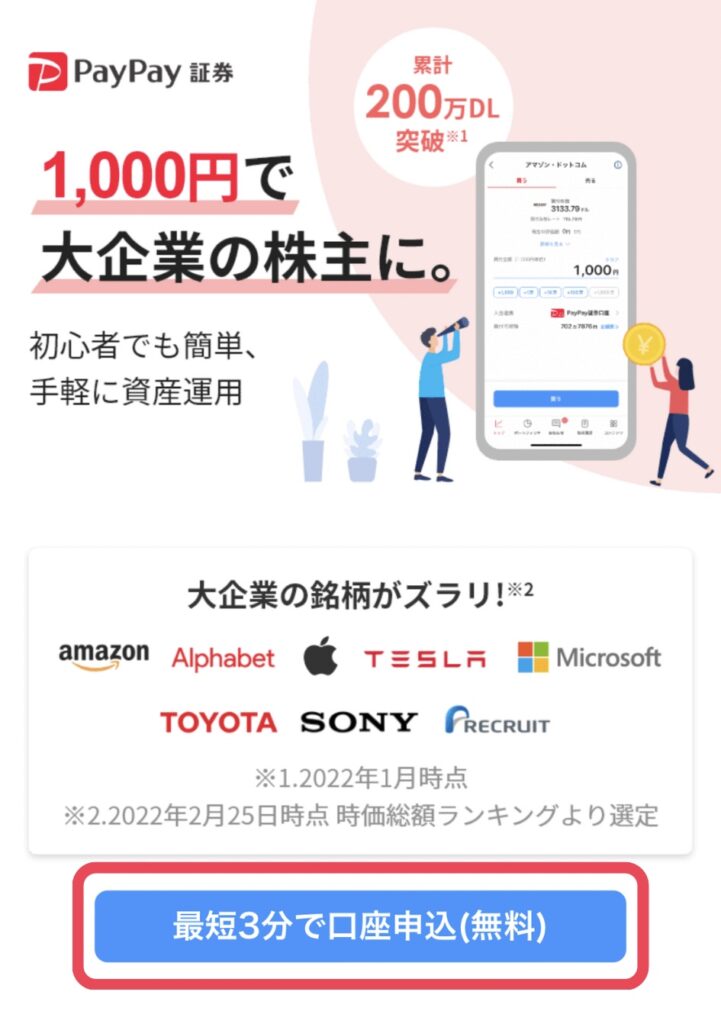
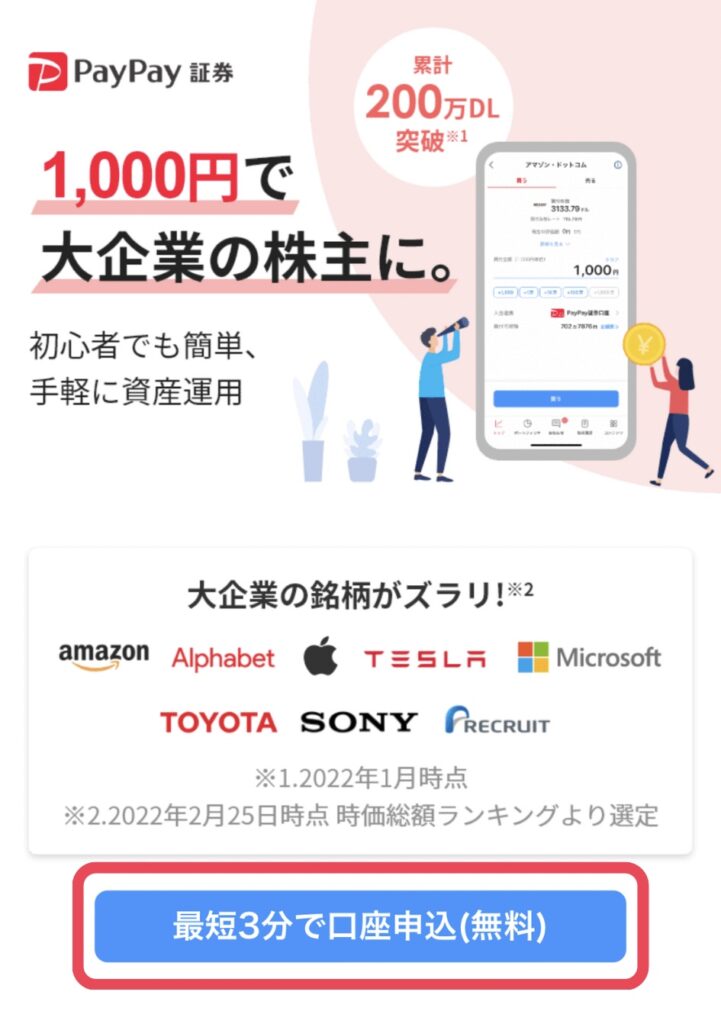
メールアドレスを入力し、届いたURLにアクセスします。
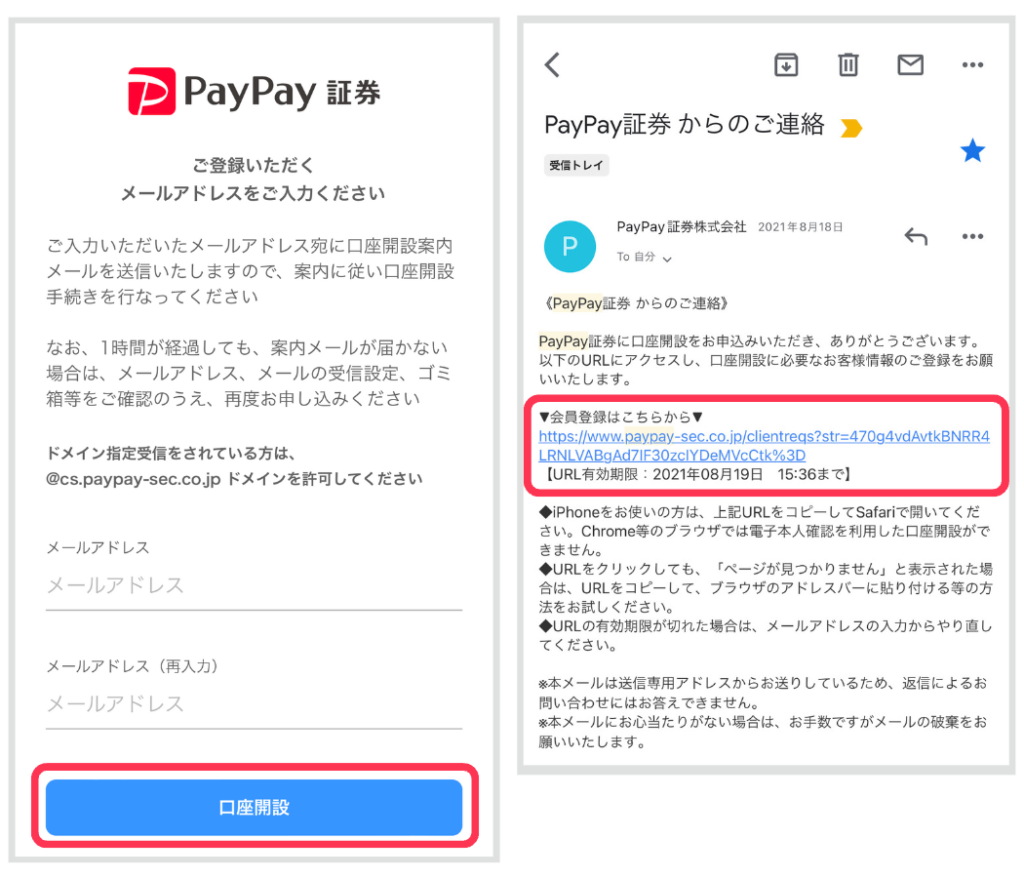
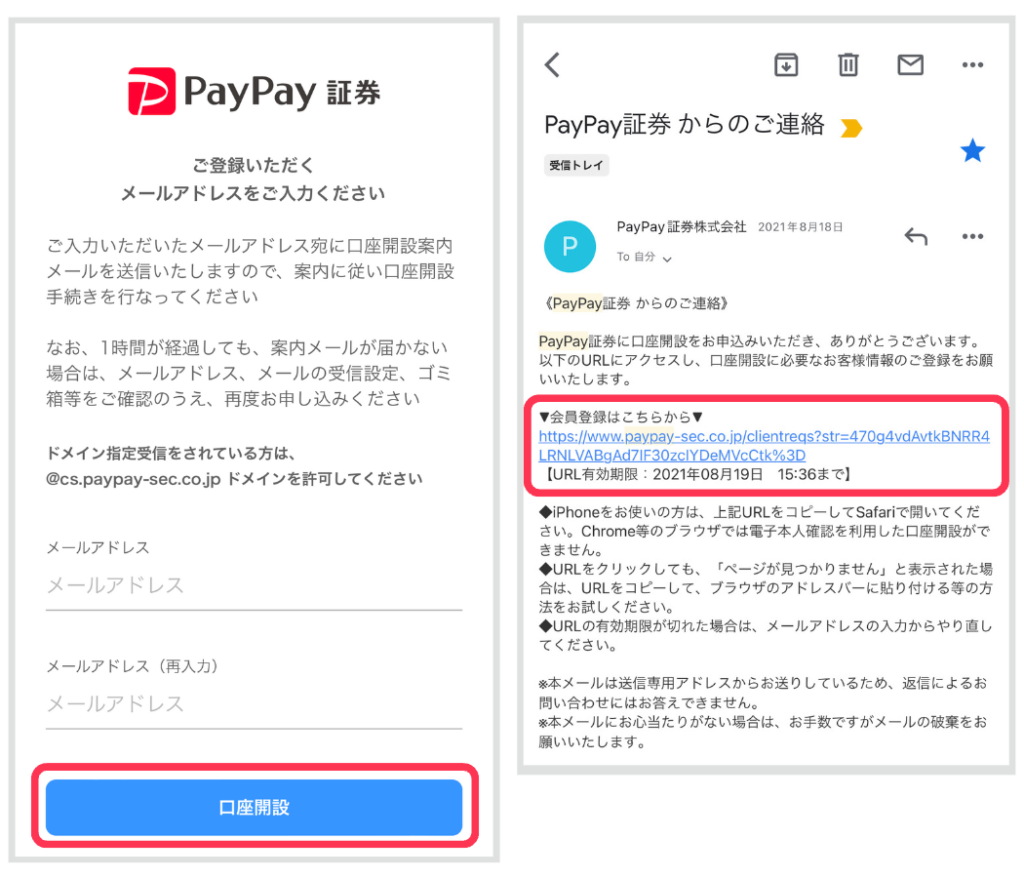



iPhoneを使っている人は「Safari」で開いてね!
プライベートモードになっていたら、開けないこともあるよ!
同意事項に同意して「次へ」をタップ。
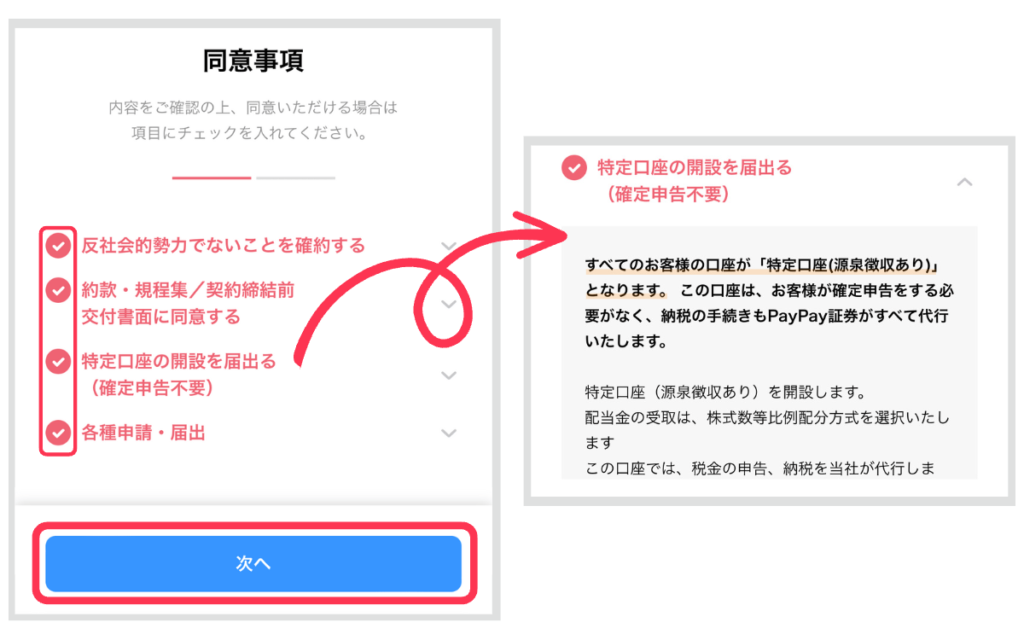
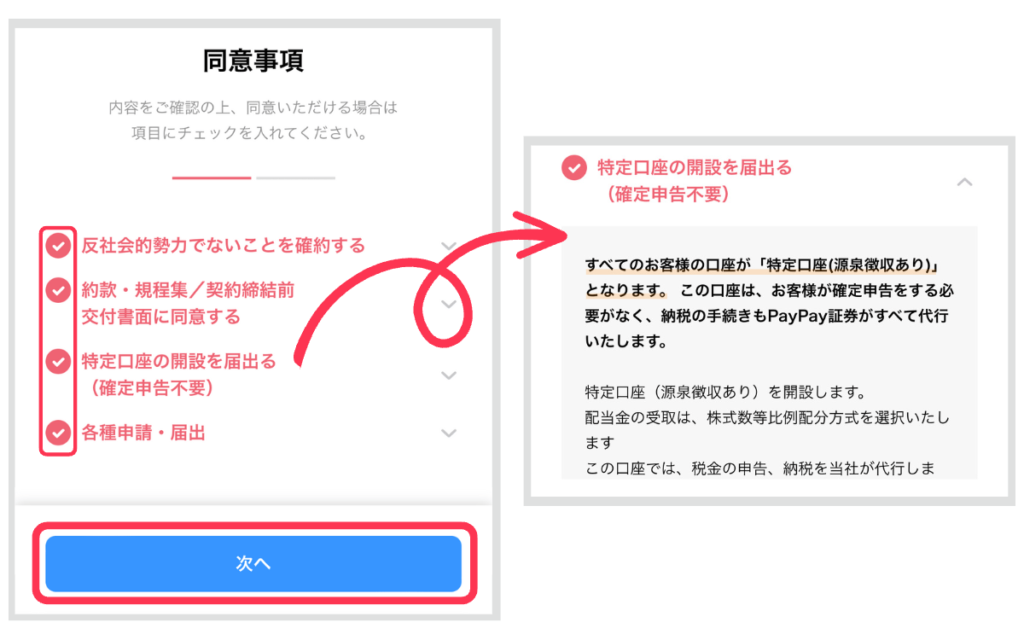
※PayPay証券の口座は「特定口座(源泉徴収あり)」のみ



「特定口座(源泉徴収あり)」とは、株で利益が出た時に必要な確定申告をPayPay証券側がすべて行ってくれる口座のこと!
つまり、何もしなくて良いってことを確認してねってこと!
さらに同意していきます。「全てにチェックして次へ」
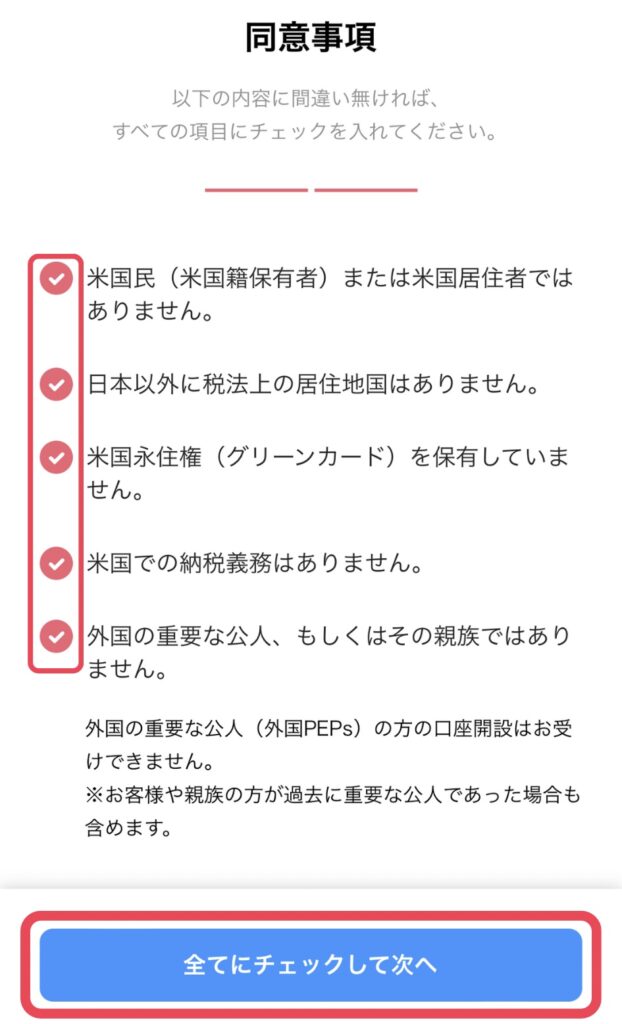
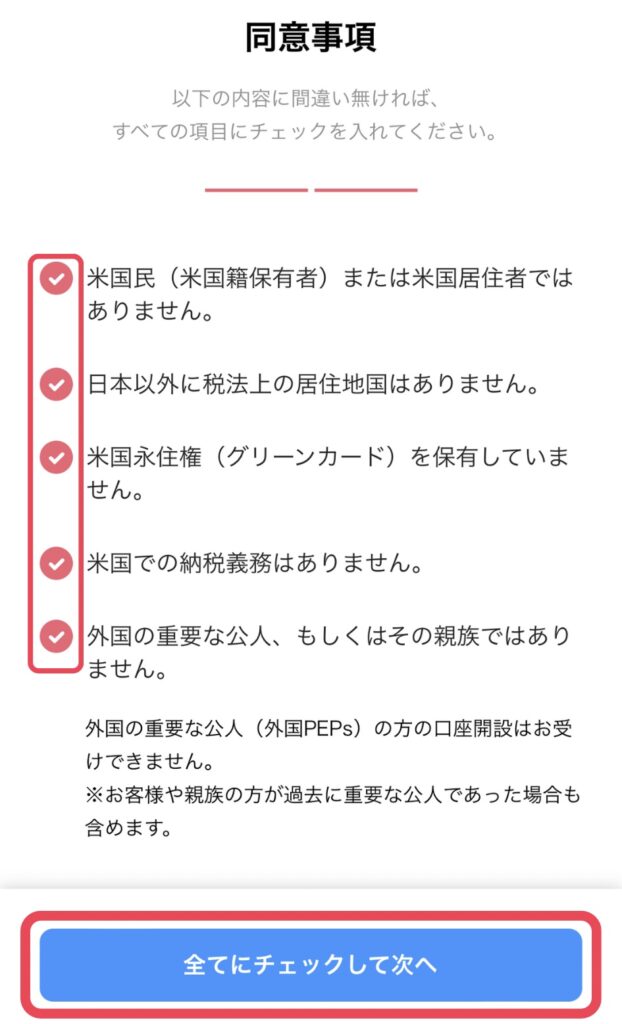
キャンペーンコードを入力して「適応」をタップ。
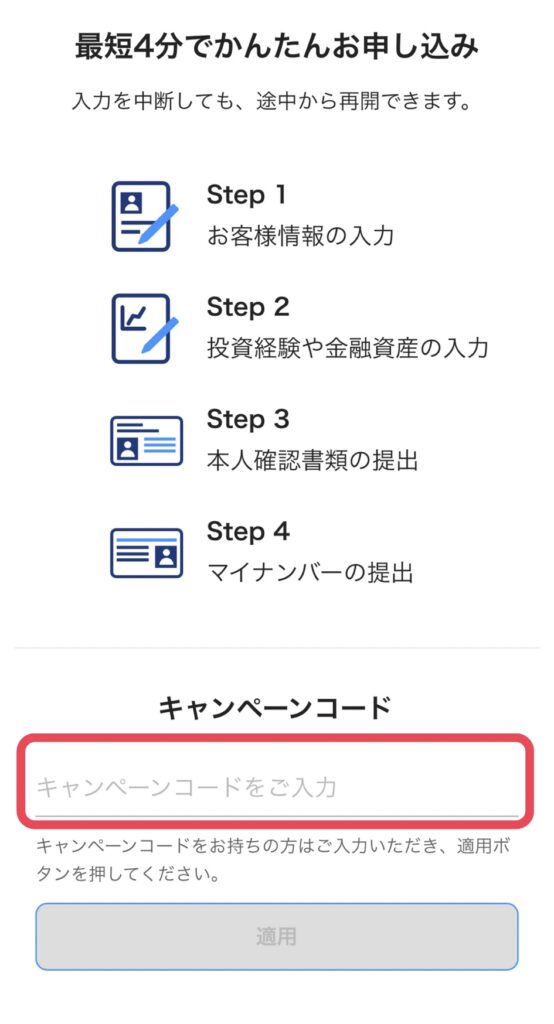
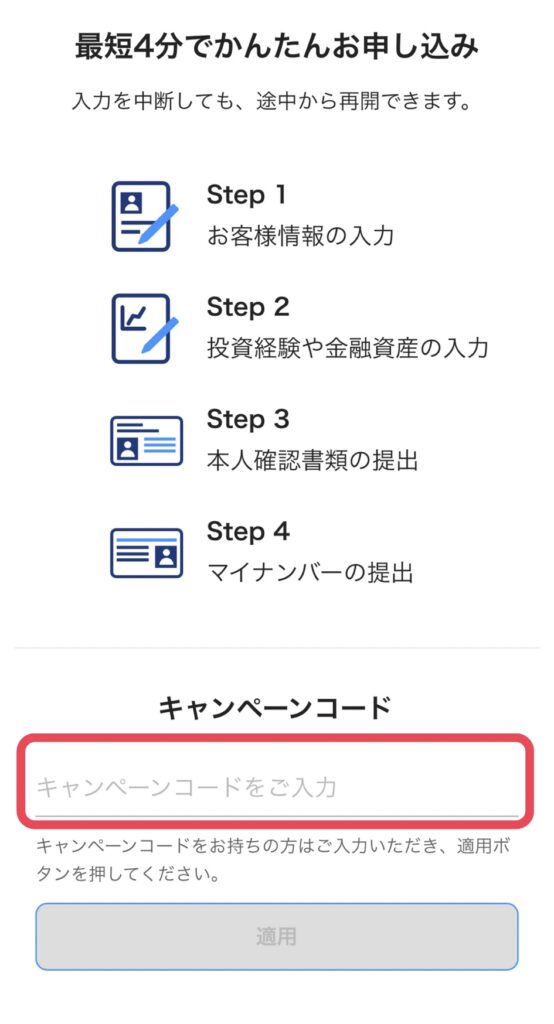
キャンペーンコードがなければ入力せずに進んでね!
本人確認書類を準備したら「次へ」進みます。
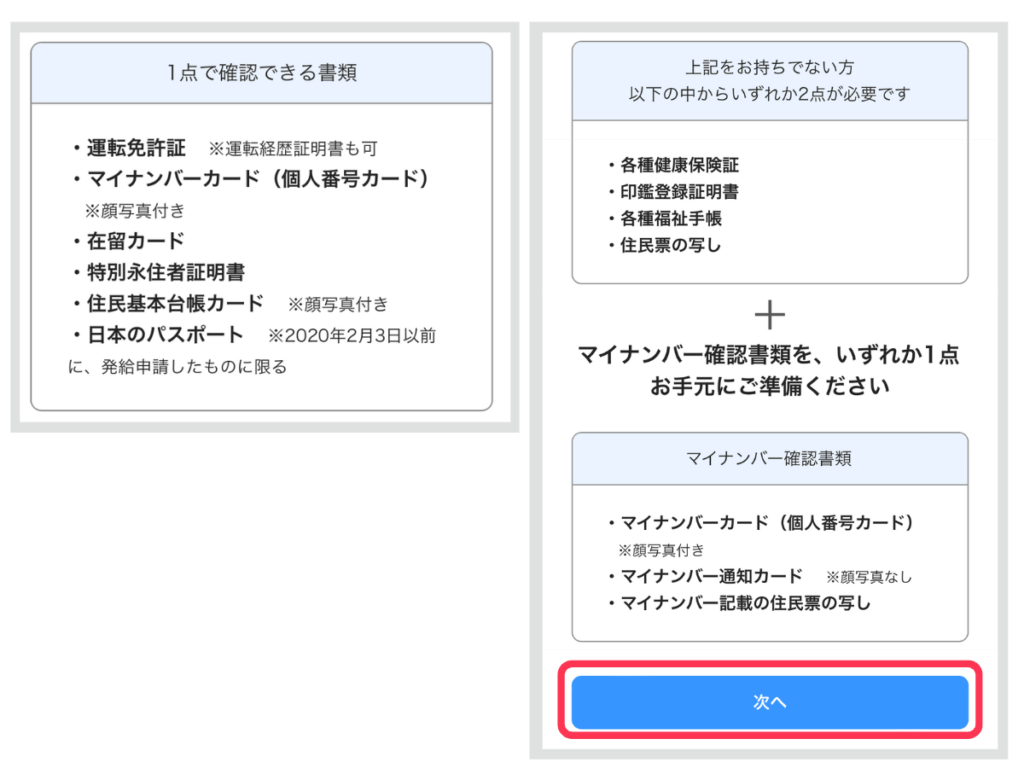
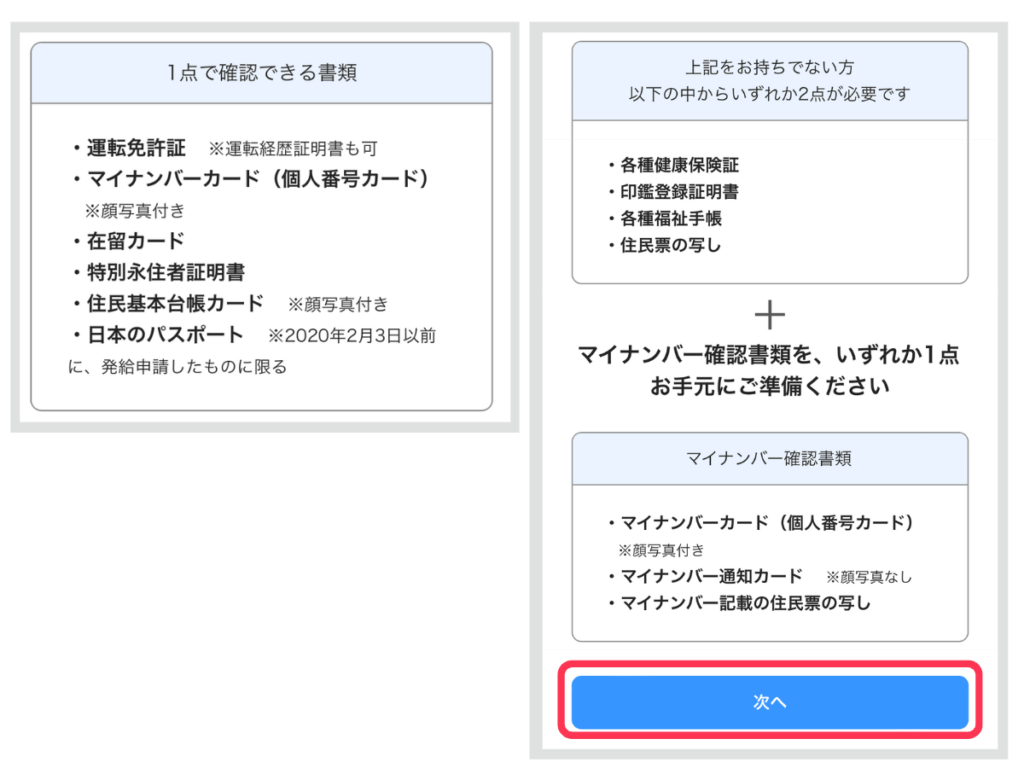
名前や住所、職業などを入力していくよ!
後で提出する本人確認書類に記載されている情報に一致するように入力しよう。
ご自身、または世帯主が上場会社に勤めている場合は、インサイダー登録を行います。
※該当しない方は、入力せず「次へ」
全部で9問ほど。
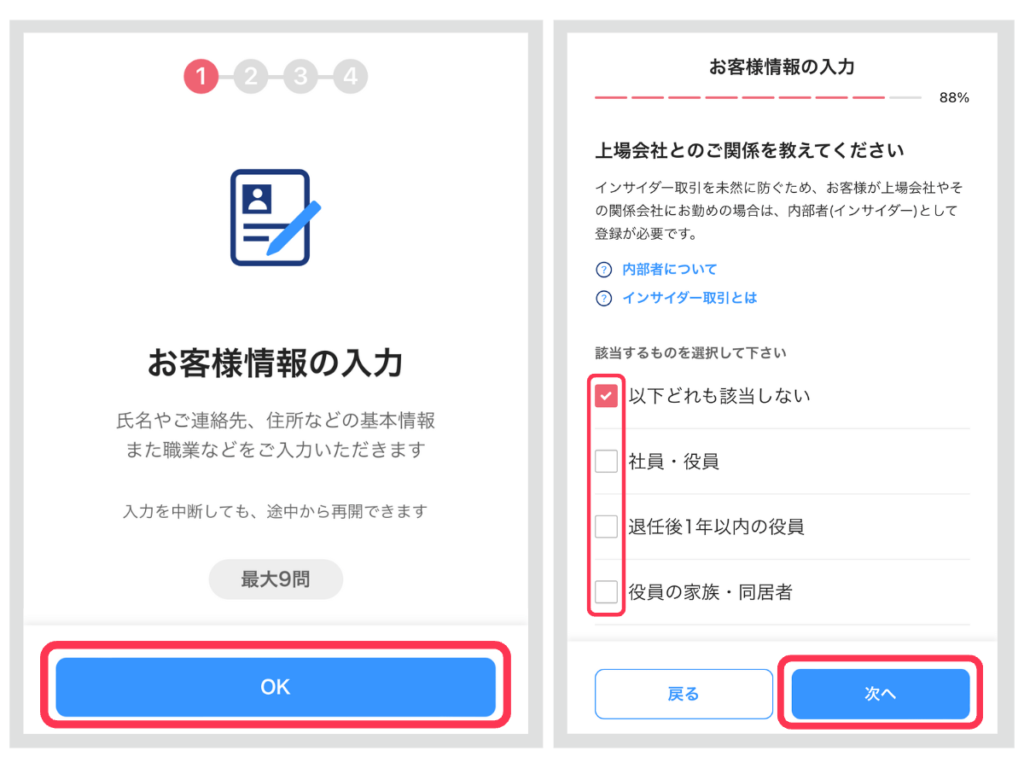
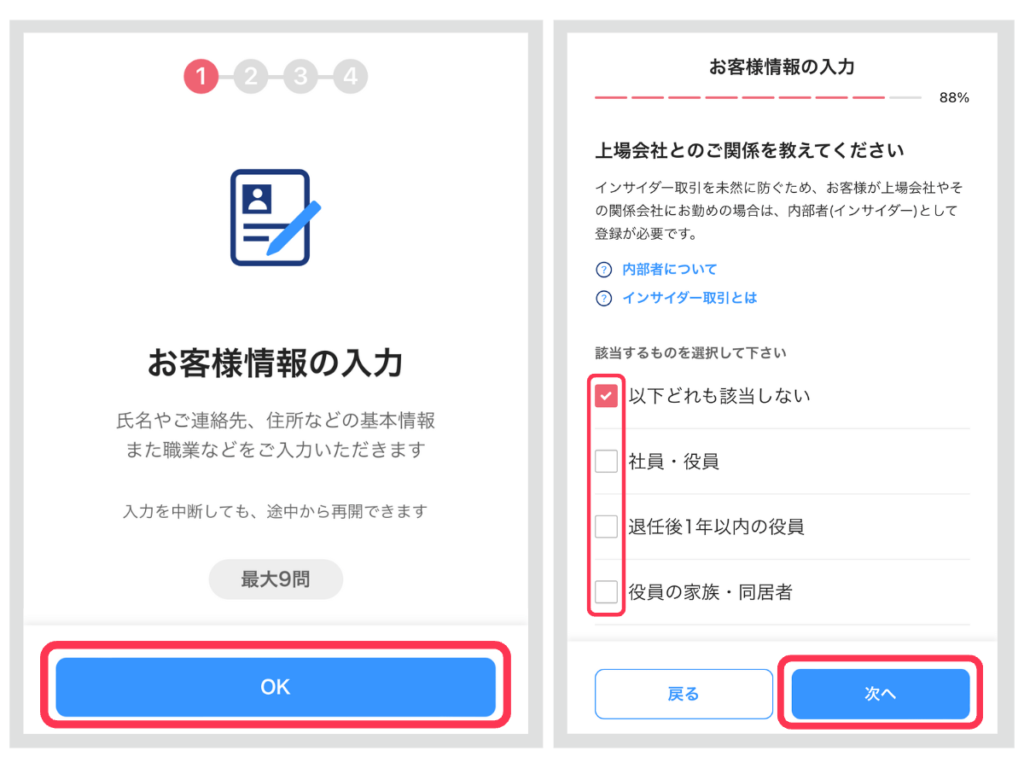
投資の経験についてなど簡単なアンケートに回答していきます。



正直に答えていけばOK!
10問の質問に答えていきます。ちょっと長いけど頑張って!
正直に答えていけばOK!
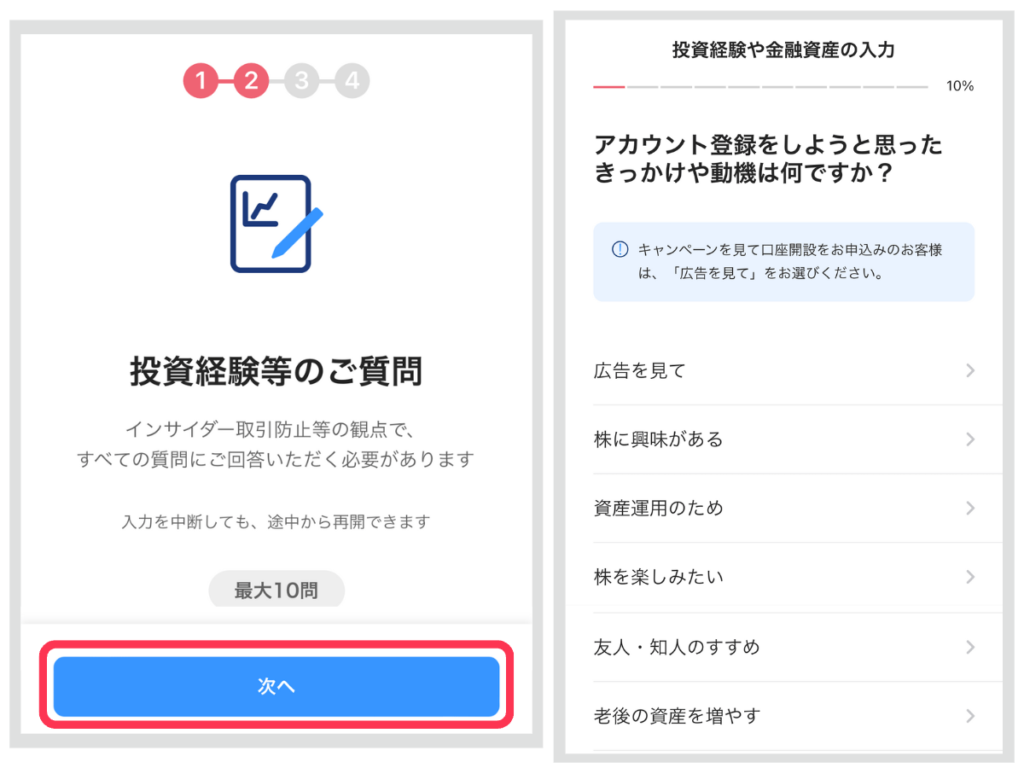
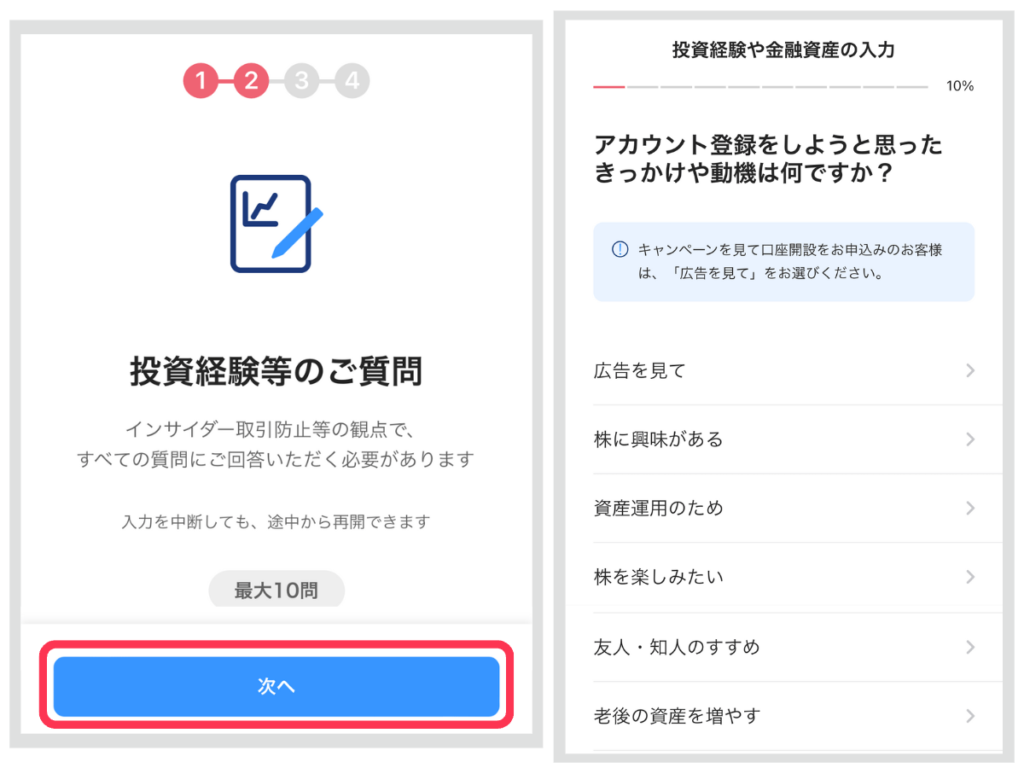
- 本人確認
- 顔写真の登録
- リアルタイムチェック
の順で本人確認を行うよ!
さっき入力した名前や住所などと一致する本人確認書類を撮影するようにしてね。
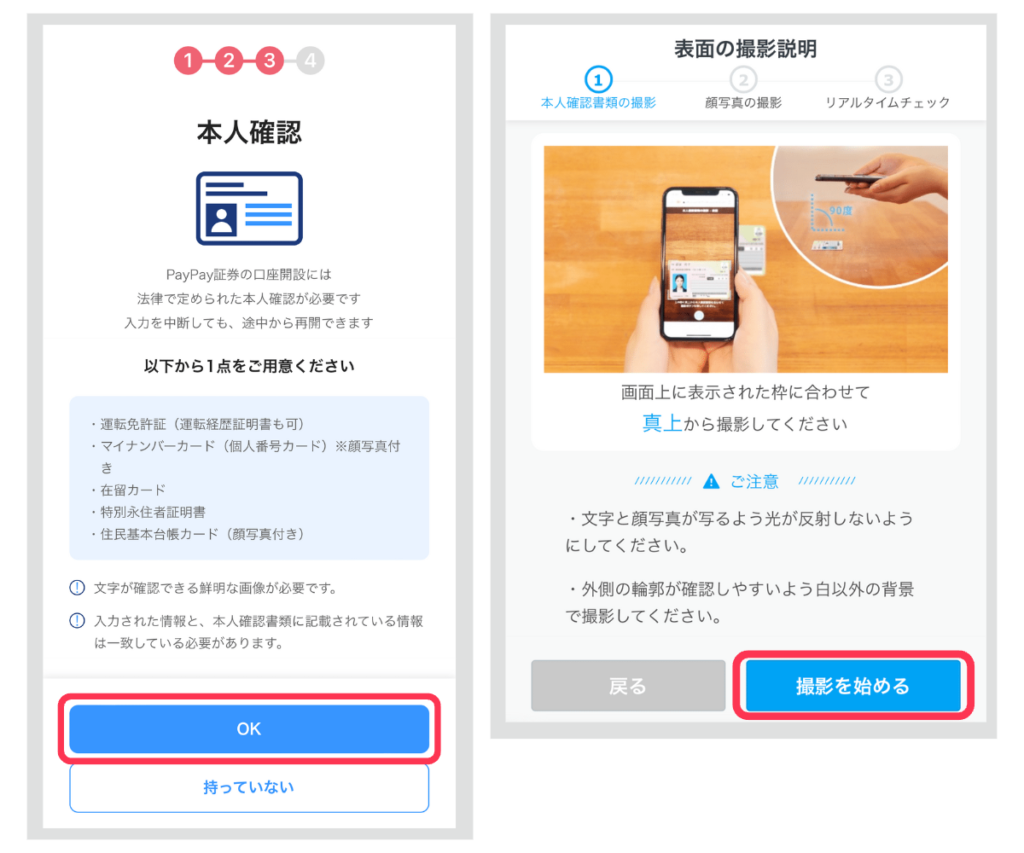
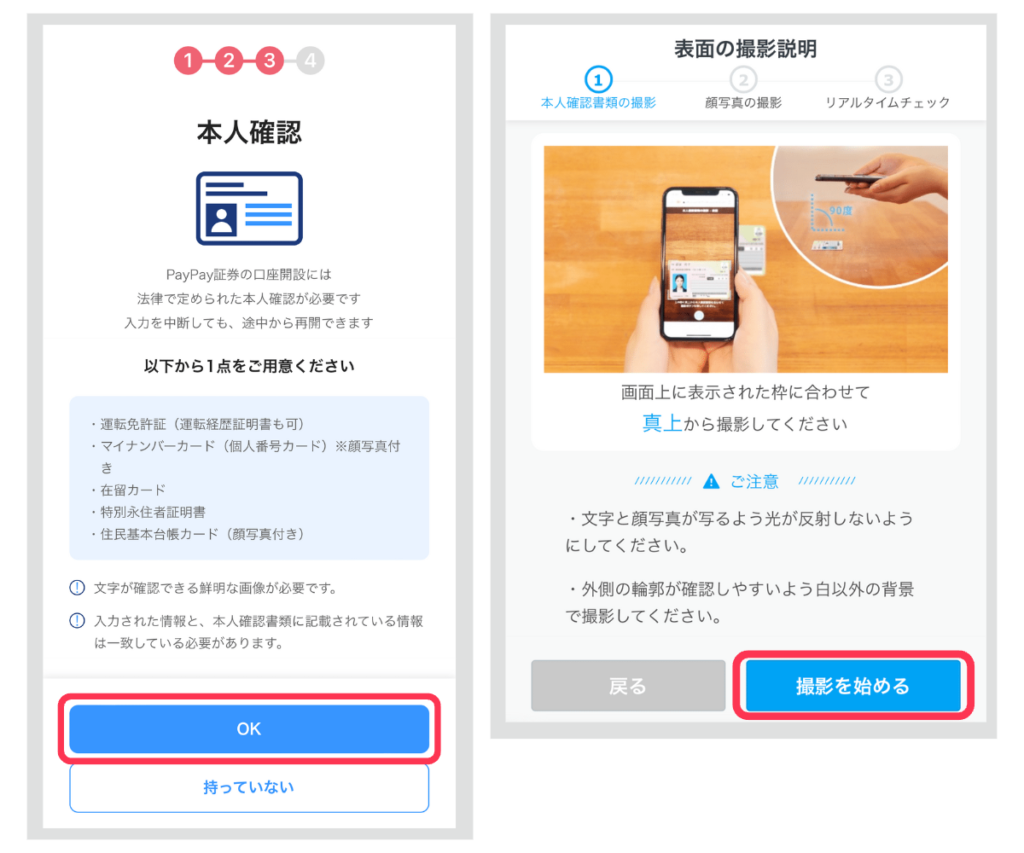



※会員IDは忘れないようにメモかスクショしておこう!
PayPay証券の口座開設が完了したら、ログインするときに必要になるよ!
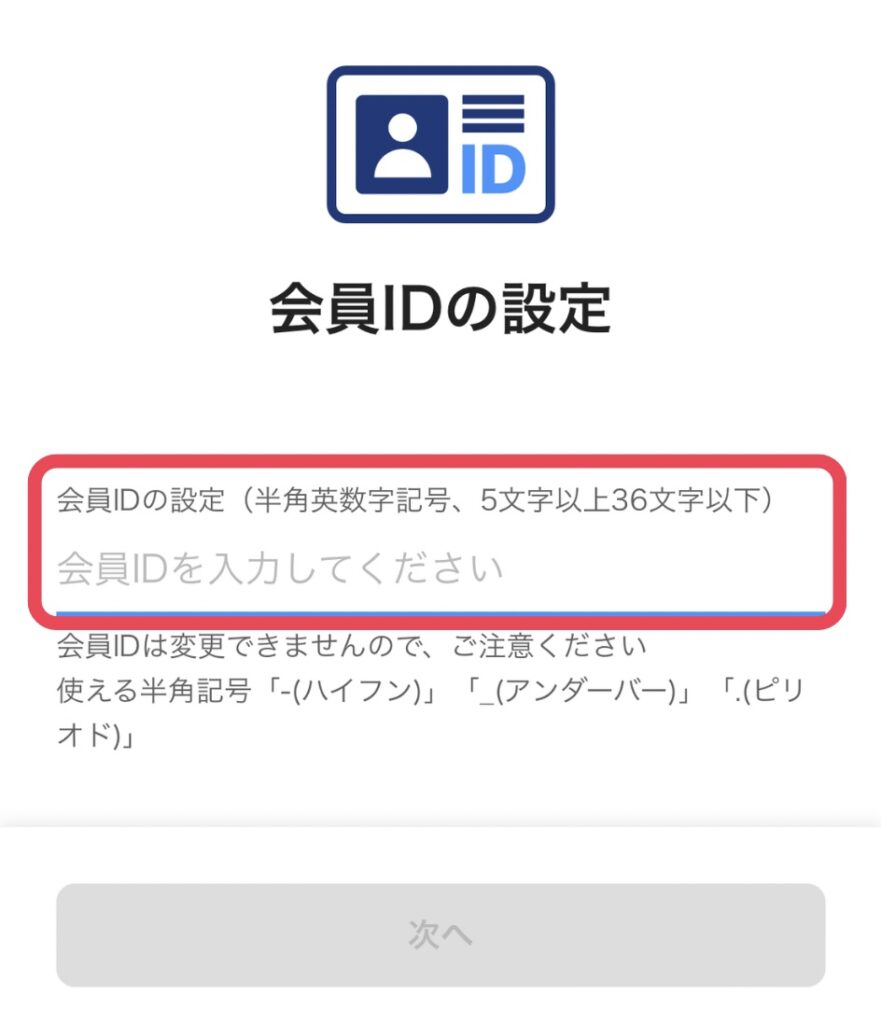
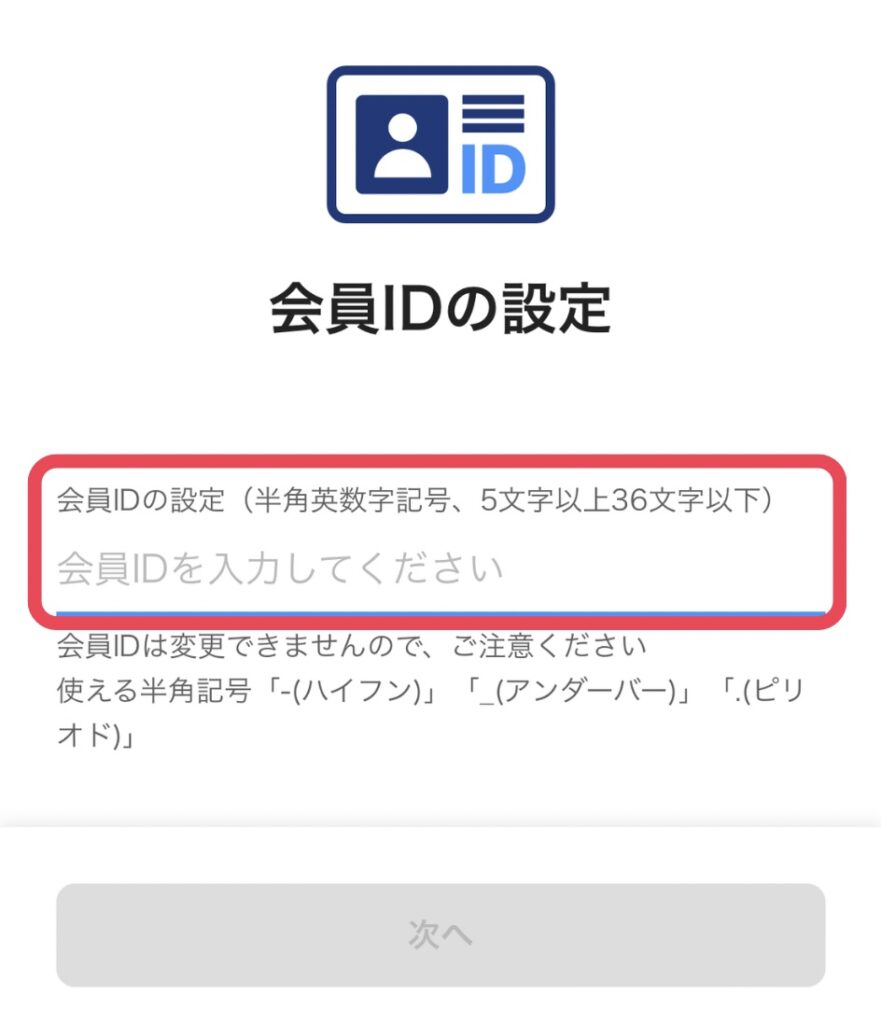
お疲れ様でした!
これでPayPay証券の口座開設の申請は完了です!
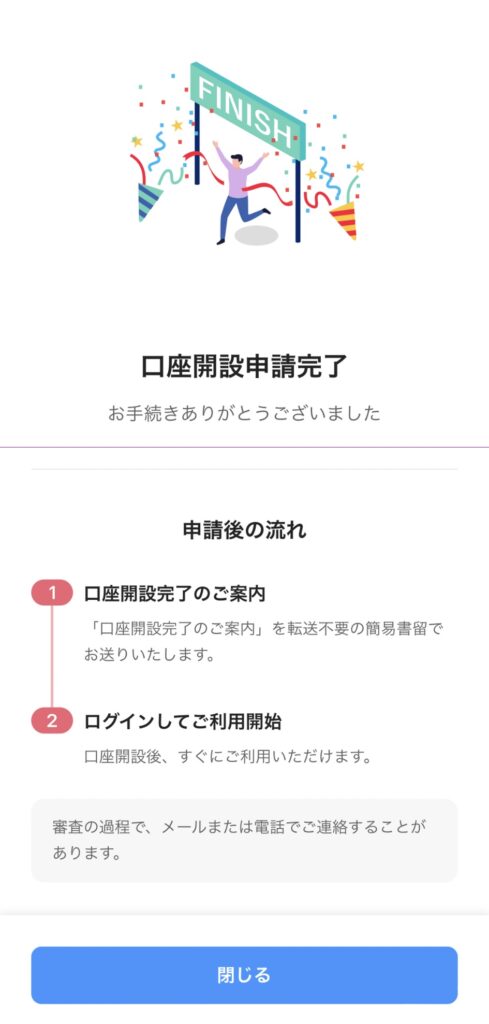
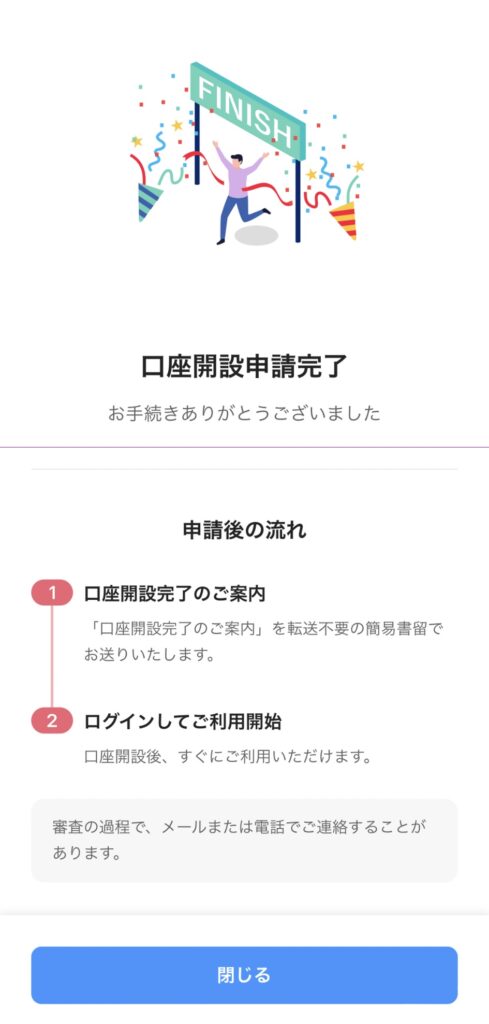
今後の流れは、口座開設完了後に届くメールに記載の「会員ID」と「パスワード」でPayPay証券のアプリにログインします。
1〜2週間口座開設は完了する!
結構時間がかかるから今すぐ口座開設しとこう!
➡️早めに口座開設する方はこちら
PayPay証券にログインする
PayPay証券のアプリをダウンロードして、ログインします。
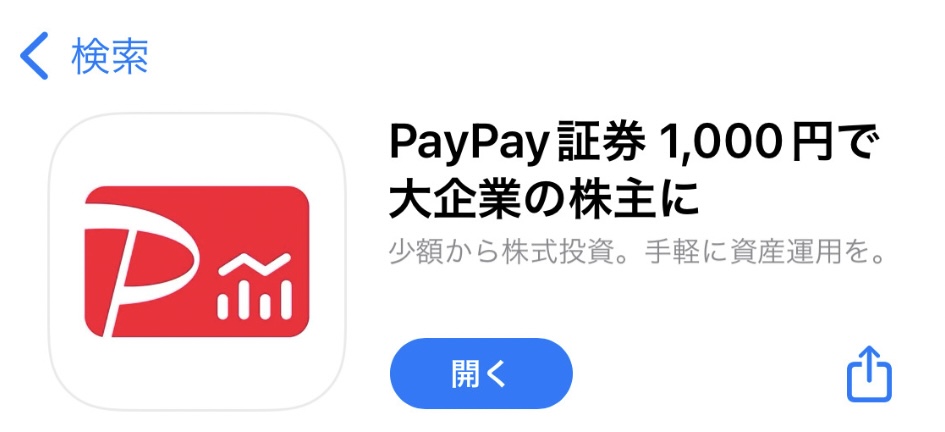
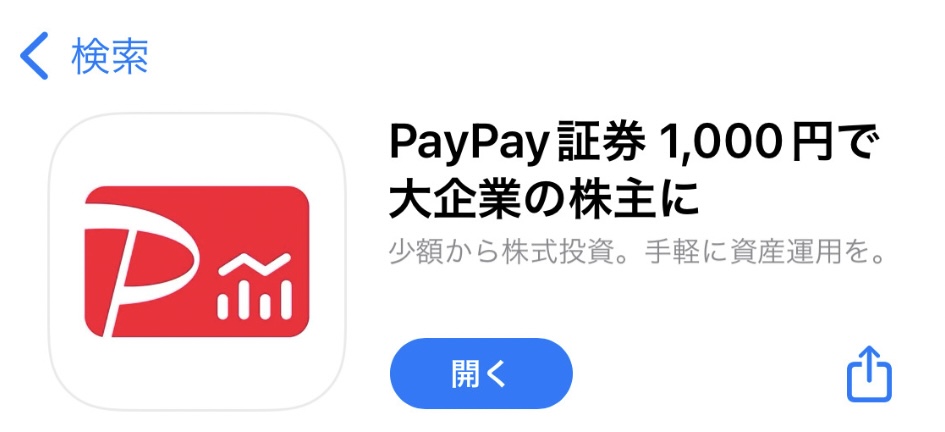
会員IDと初期パスワードは、口座開設完了時に送られてくるメールに記載されてるよ!
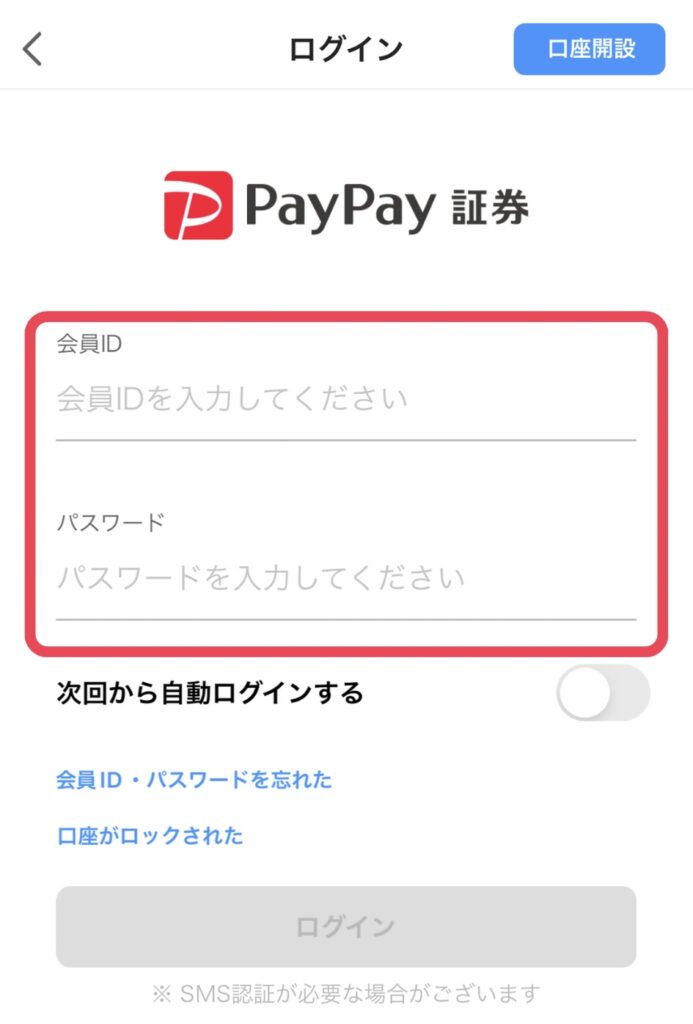
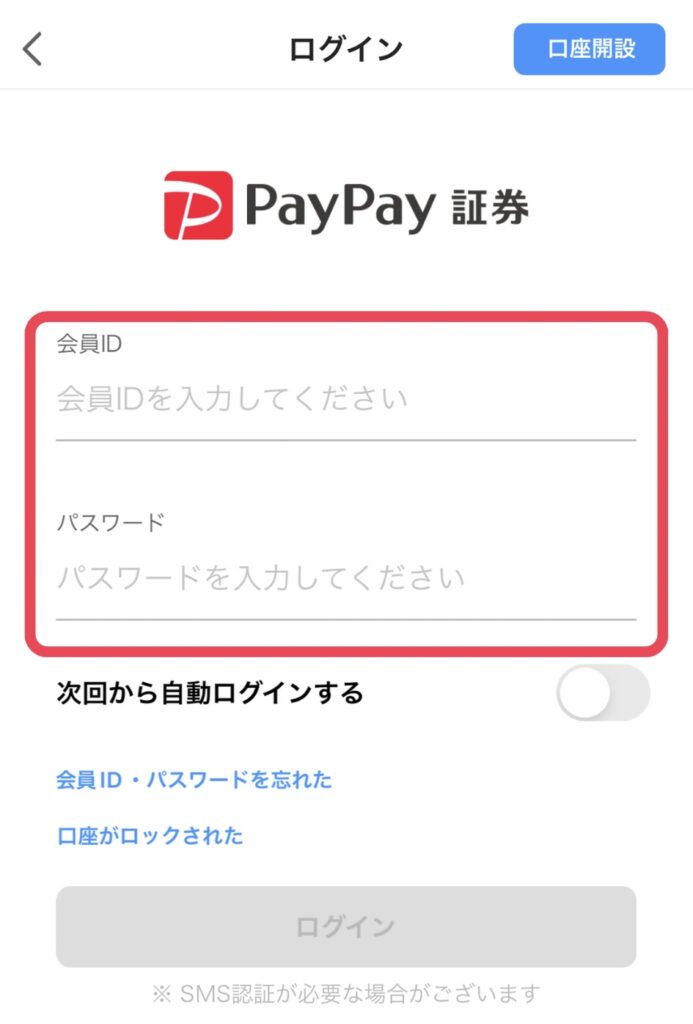
SMSで送られた「認証コード」を入力。


ここでログイン時のパスワードを新たに設定するよ!



忘れないようにどこかにメモするかスクショしておいてね!
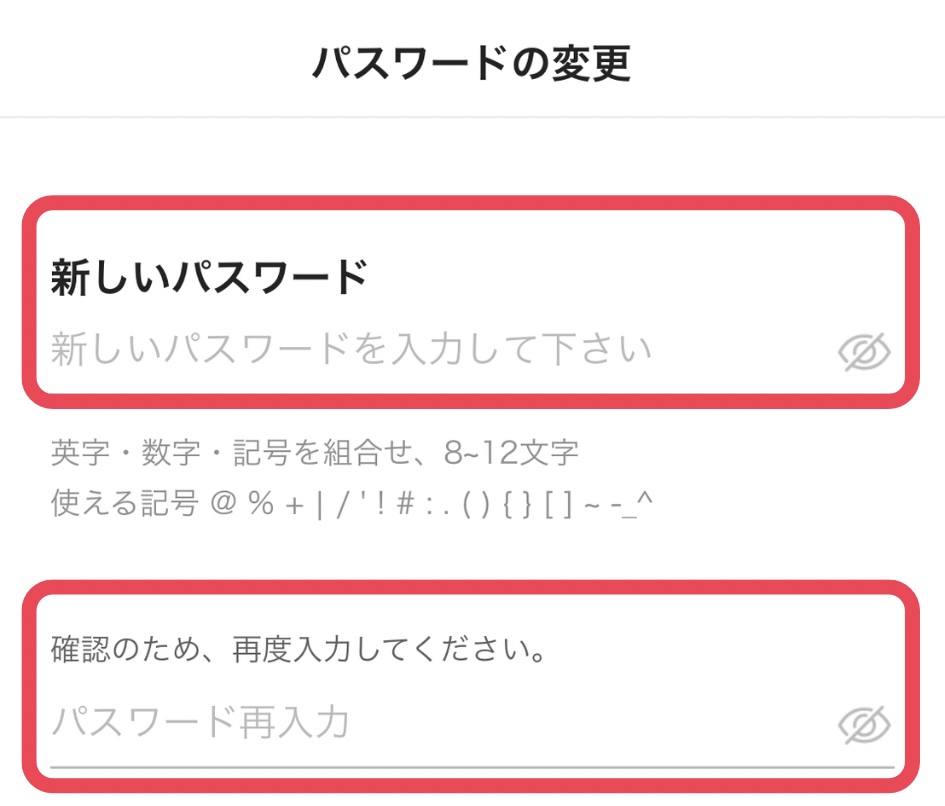
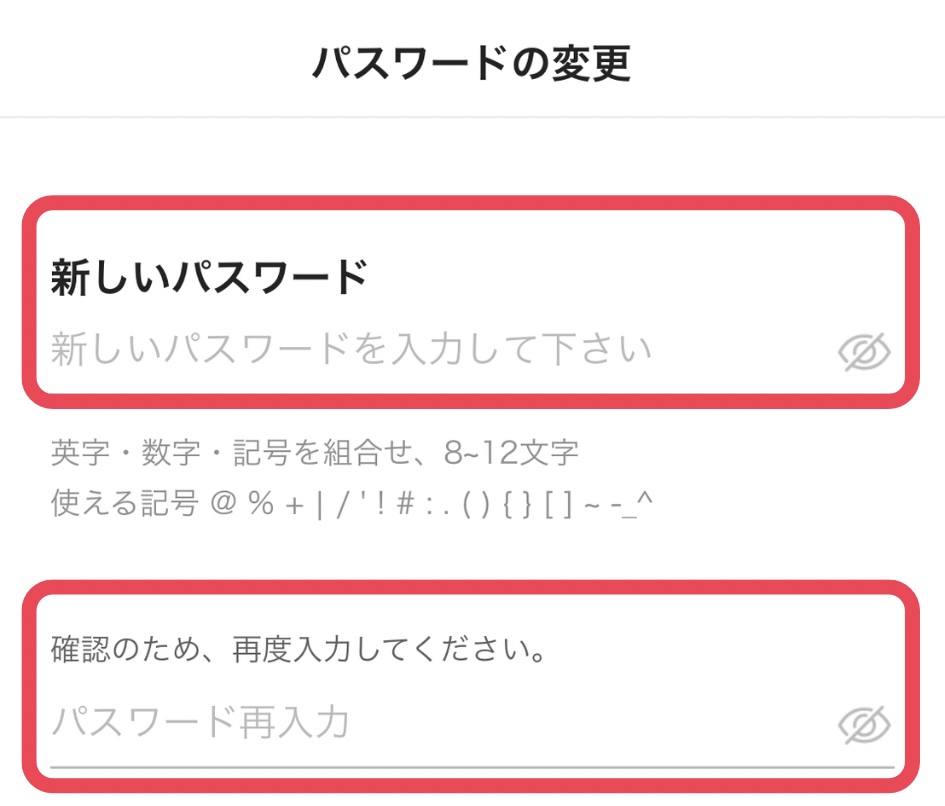
株の買付画面で入力する時のパスコードを決めます。
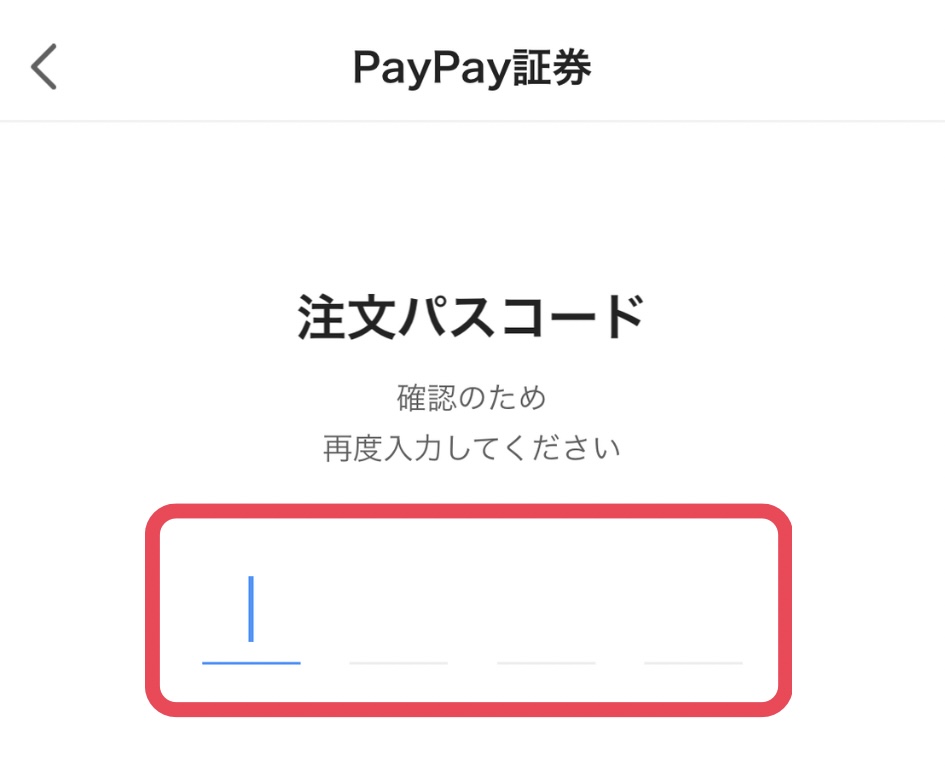
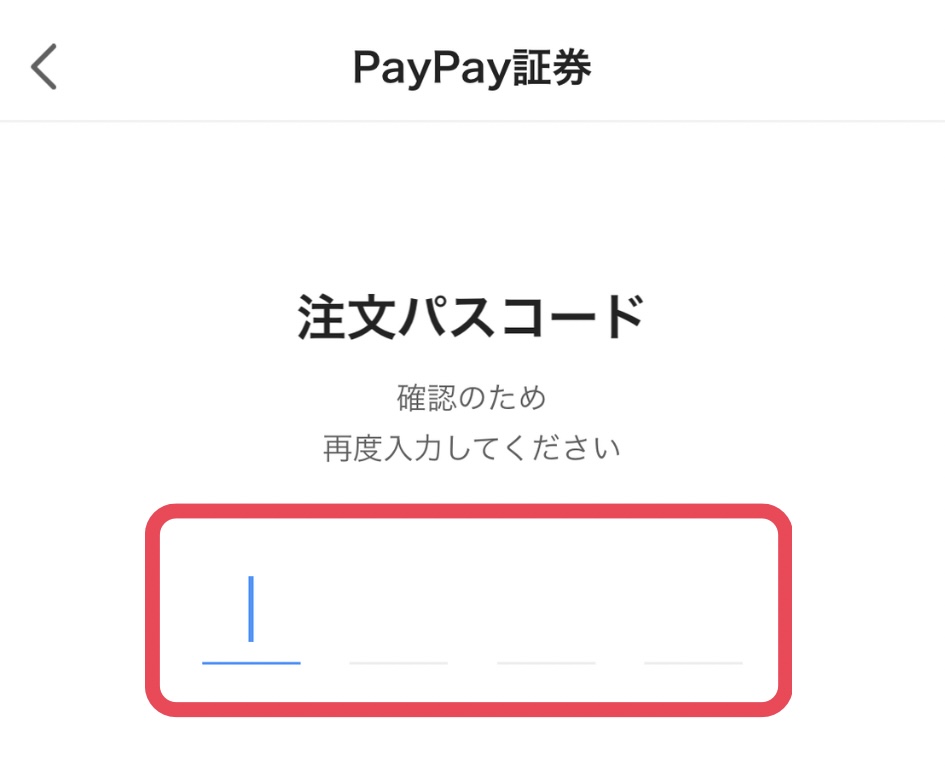
PayPay証券へ入金する
PayPay証券への入金方法は3つのやり方があります
- 銀行から振り込み
- PayPayマネーと連携
- 銀行口座と連携
2022年11月30日まではPayPayマネーとの連携が一番オススメの入金方法だったんだけど、入金時に手数料がかかるようになったから、今は振込手数料無料の銀行口座からPayPay証券に振り込む方法が一番良いです。
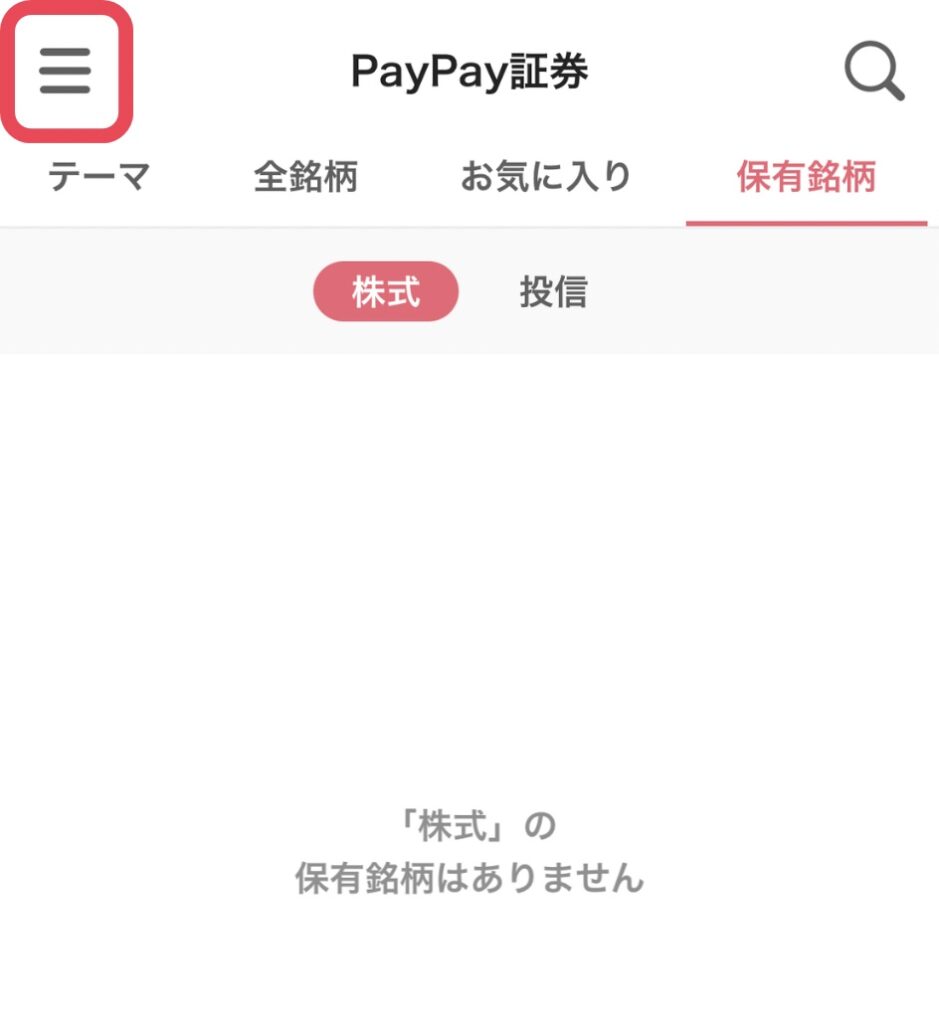
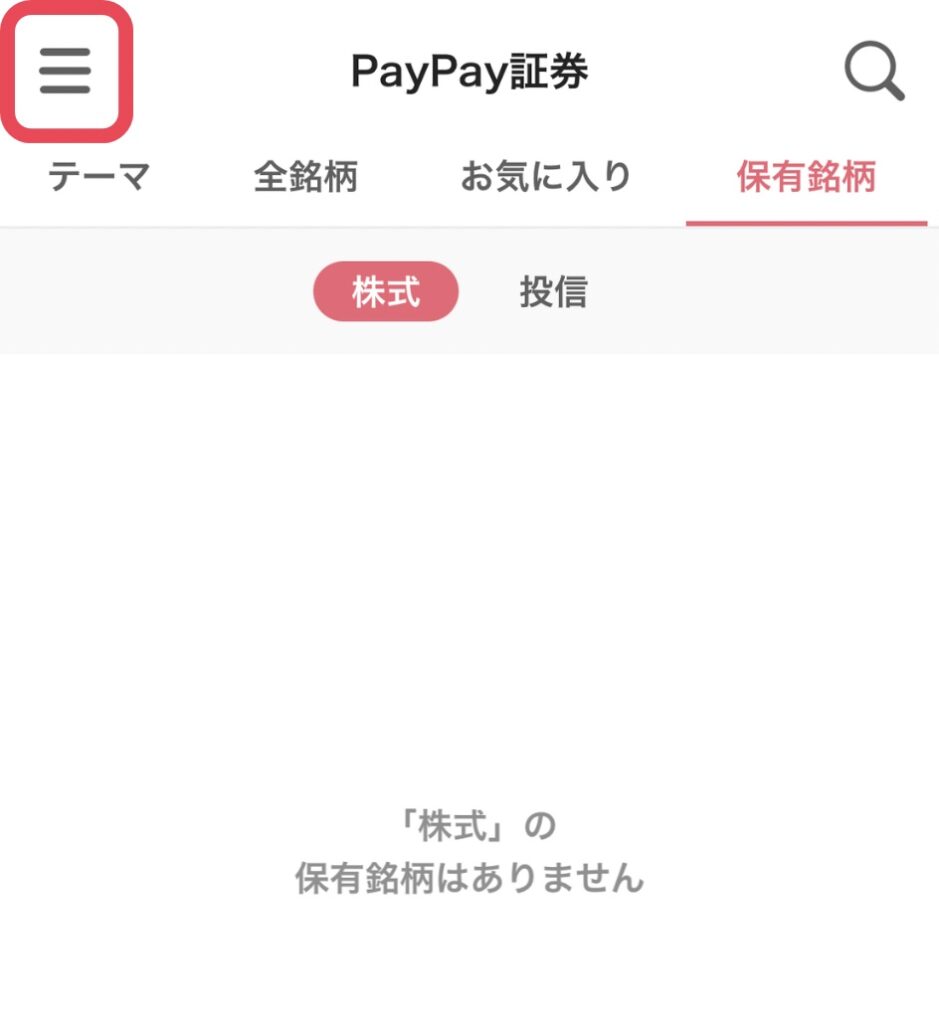
左上のメニューボタンをタップして、振込に進みます。
1.銀行から振り込む場合
「お振り込み(入金)」をタップし、表示された取引口座にお金を入金すればOKです
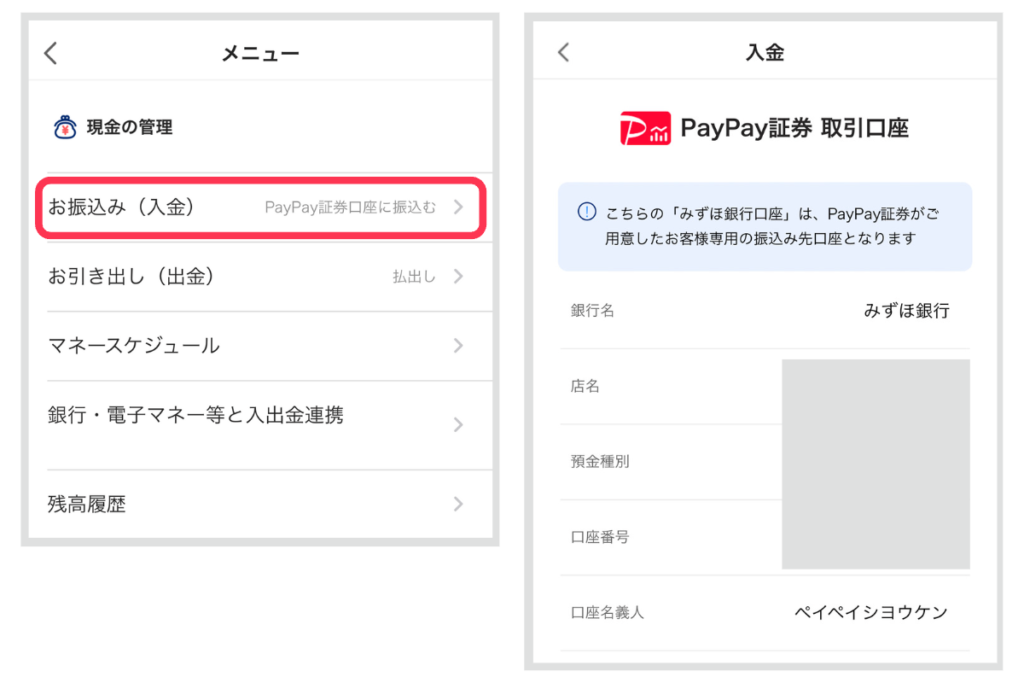
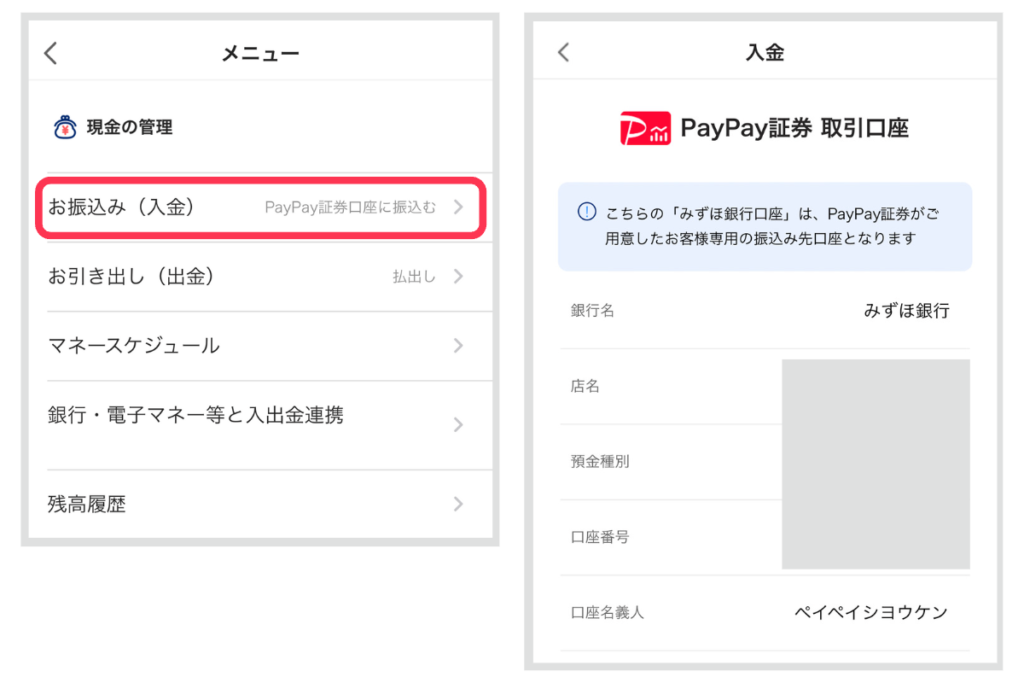
お持ちの銀行口座から振り込みしてね。
楽天証券や住信SBIネット銀行など、ネット銀行からの振り込みだと、振り込み手数料無料のケースが多いです。
楽天銀行からの振り込み方法



楽天銀行からの振り込み方法を画像で紹介するね!参考にしてね!
楽天銀行アプリから振り込み操作を行うよ!
ホーム画面から①→②の順で進みます。
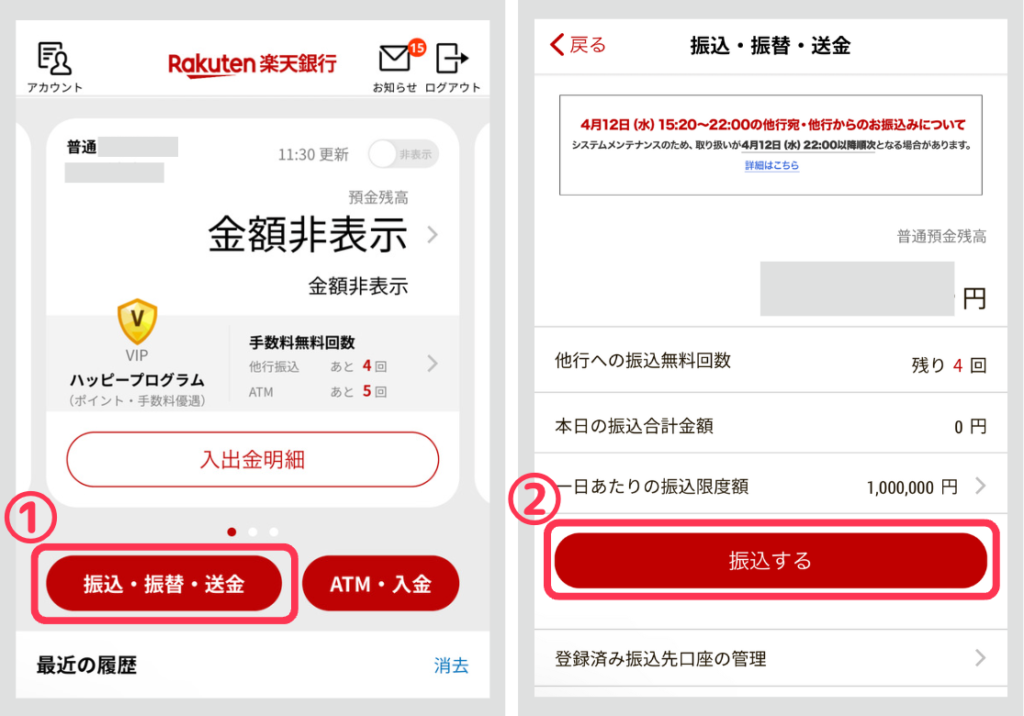
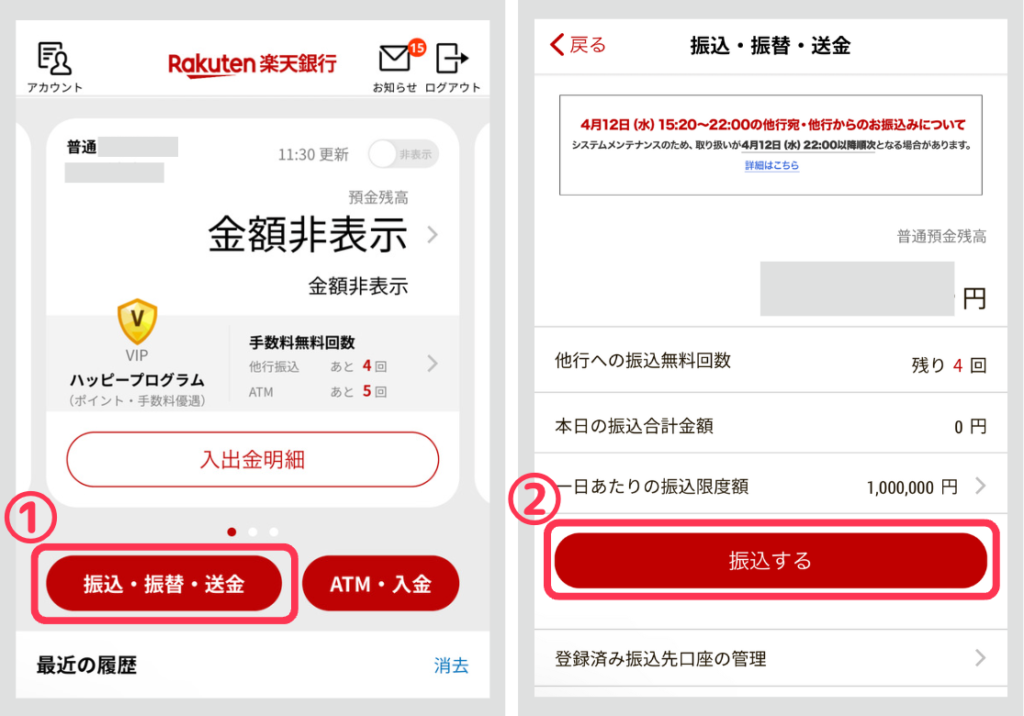
③の新規振込をタップして、先ほどPayPay証券で確認した振込先を検索します。
僕はみずほ銀行だったので、④をタップ。
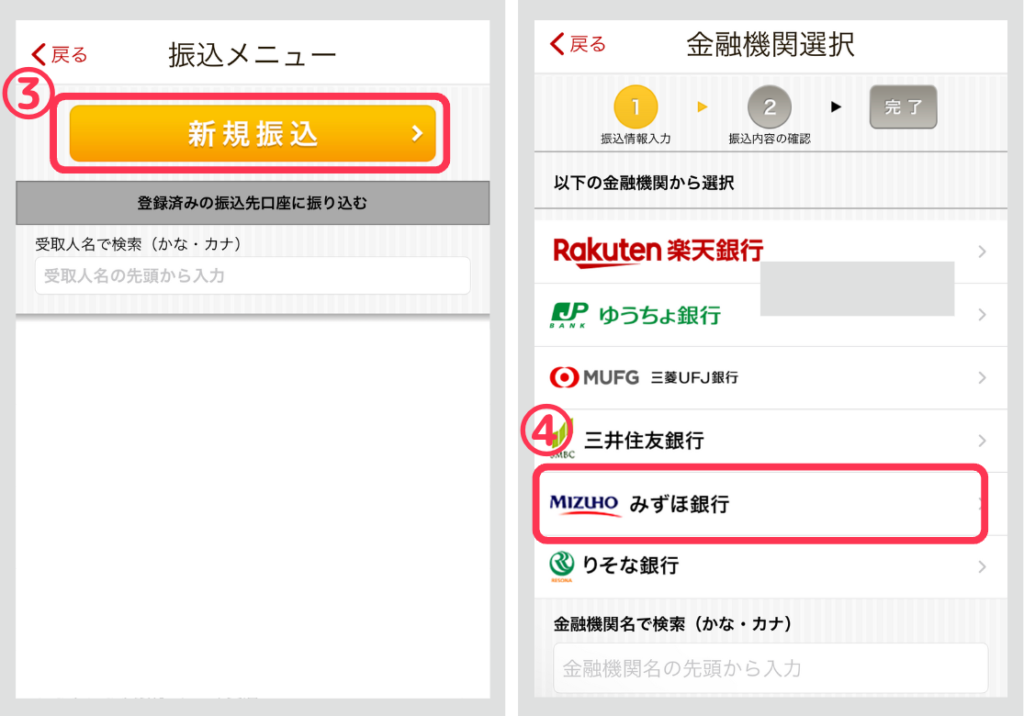
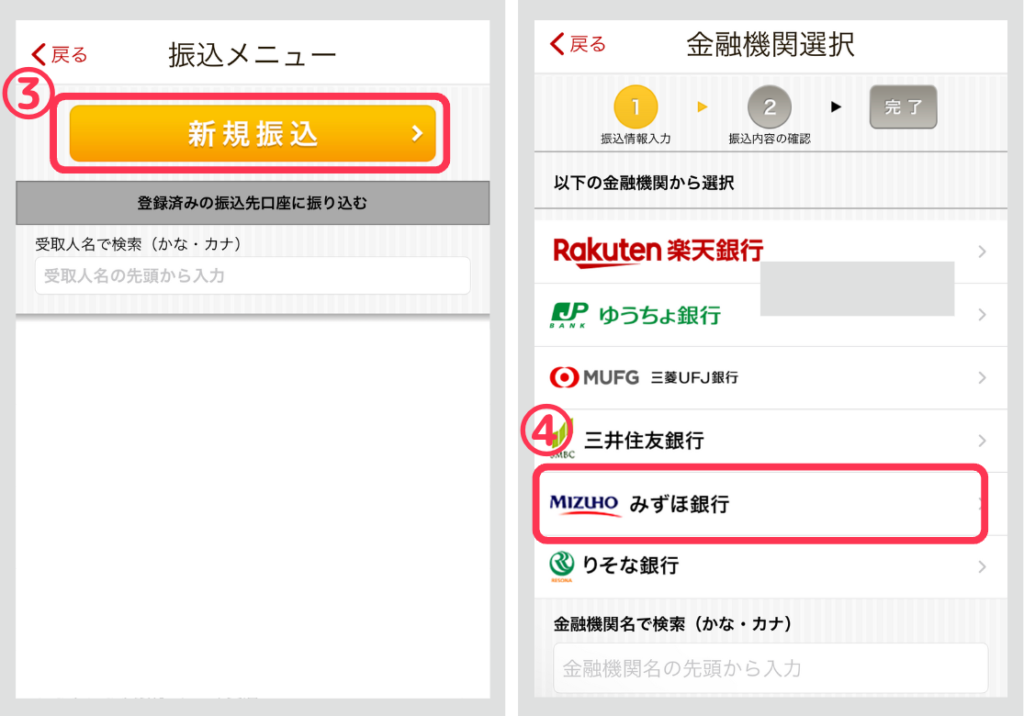
⑤支店名を検索後、⑥口座番号と⑦振込する金額を入力。
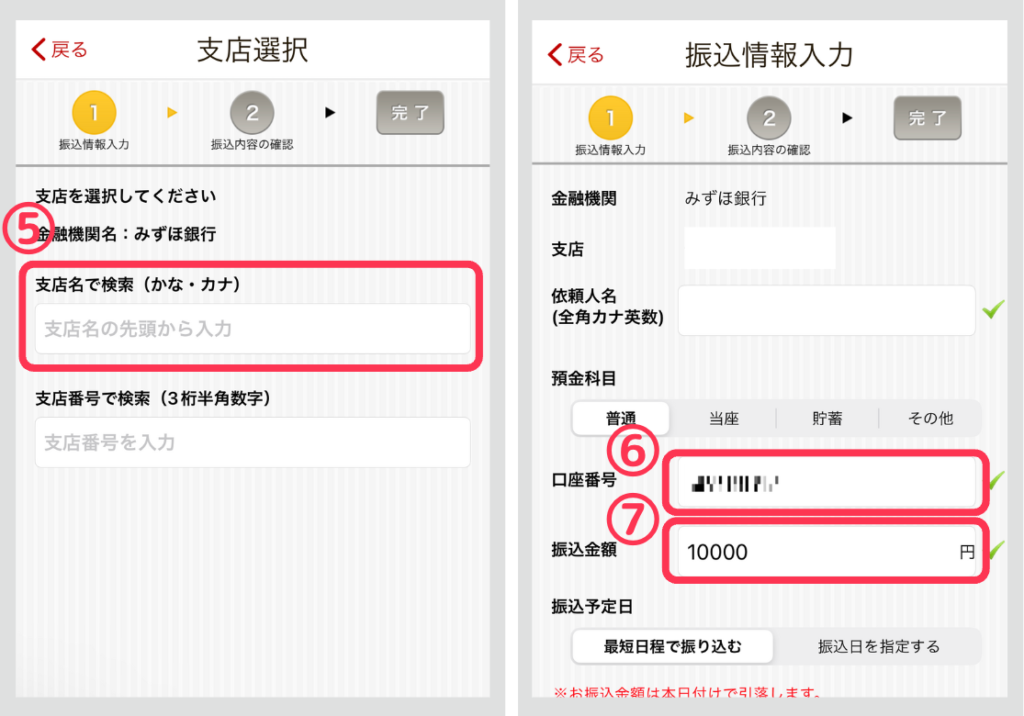
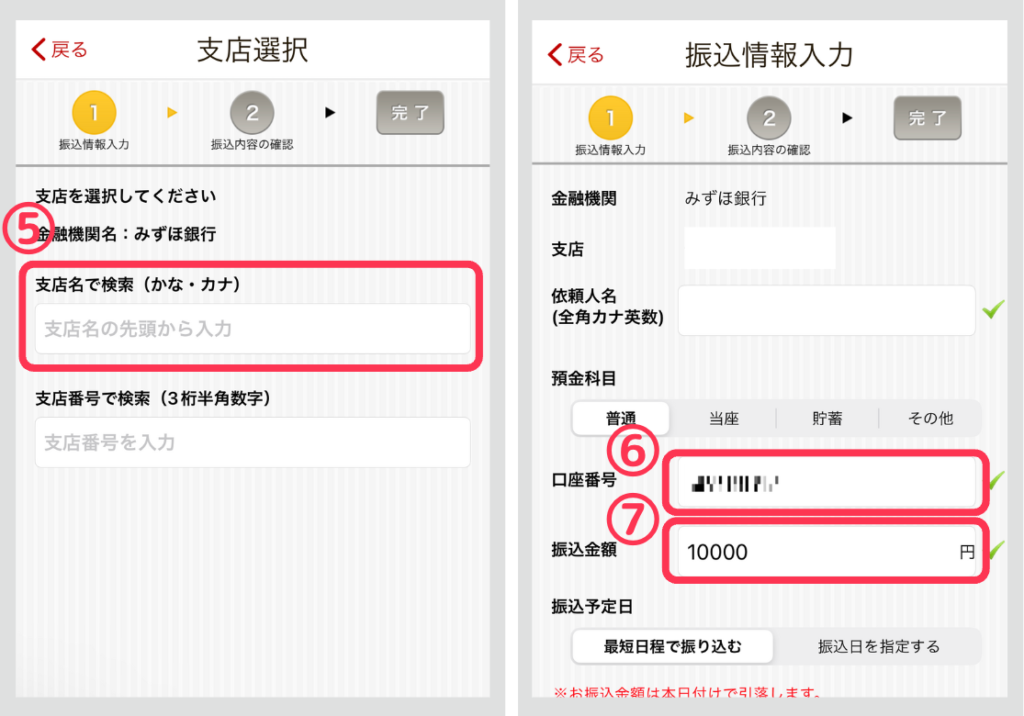
内容を確認してOKなら、⑧暗証番号を入力して、振り込みを実行!
振り込み先を登録すれば、次回からはもっと簡単に振り込みできるよ〜!
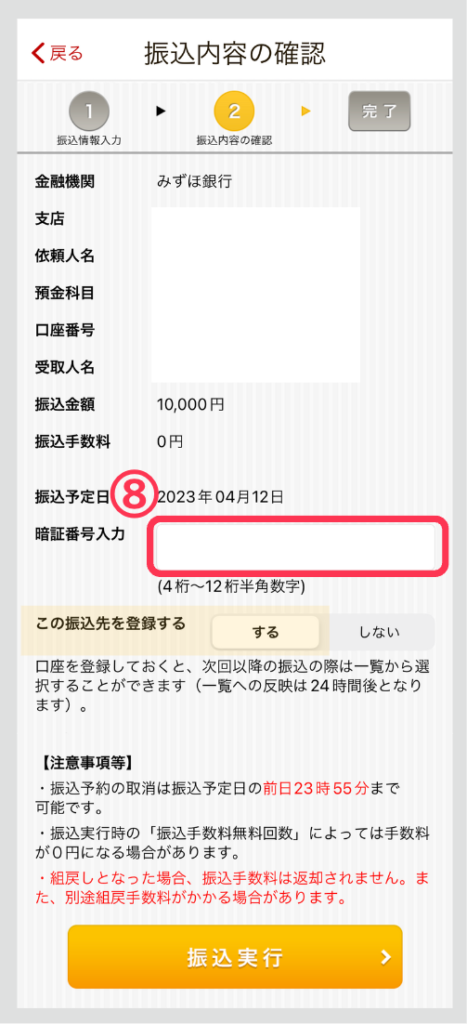
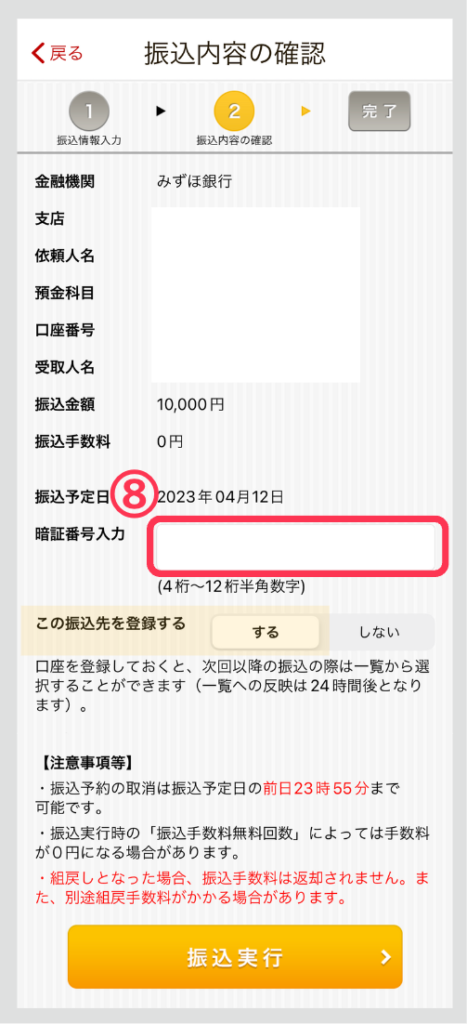
住信SBIネット銀行からの振り込み方法



住信SBIネット銀行からの振り込み方法を画像で紹介するね!参考にしてね!
住信SBIネット銀行のアプリから①→②の順で進みます。
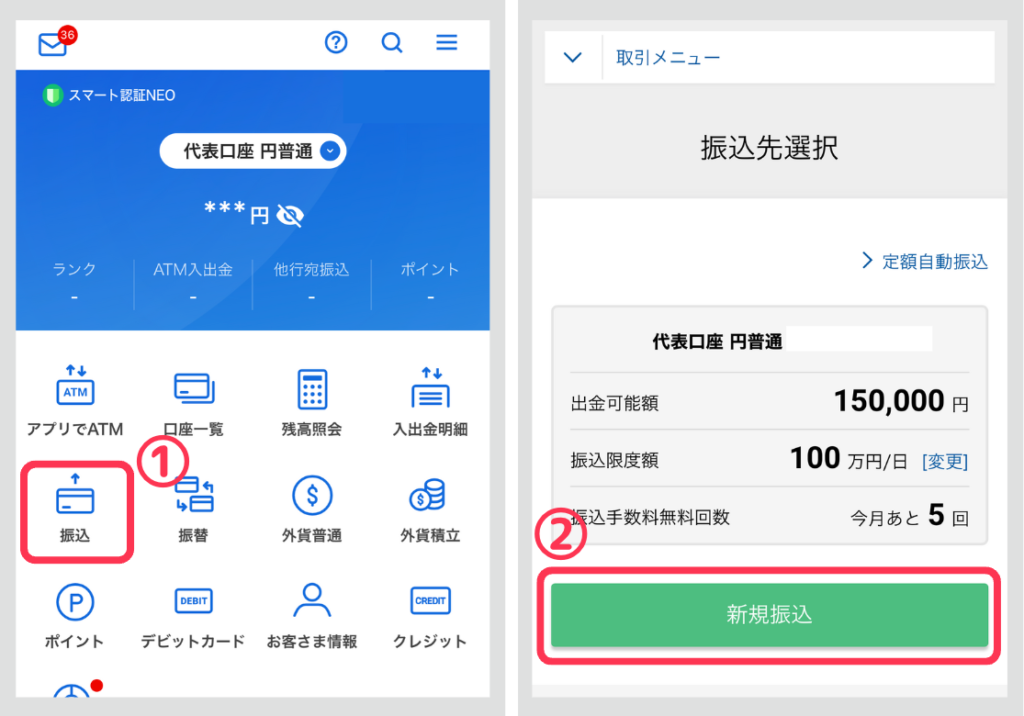
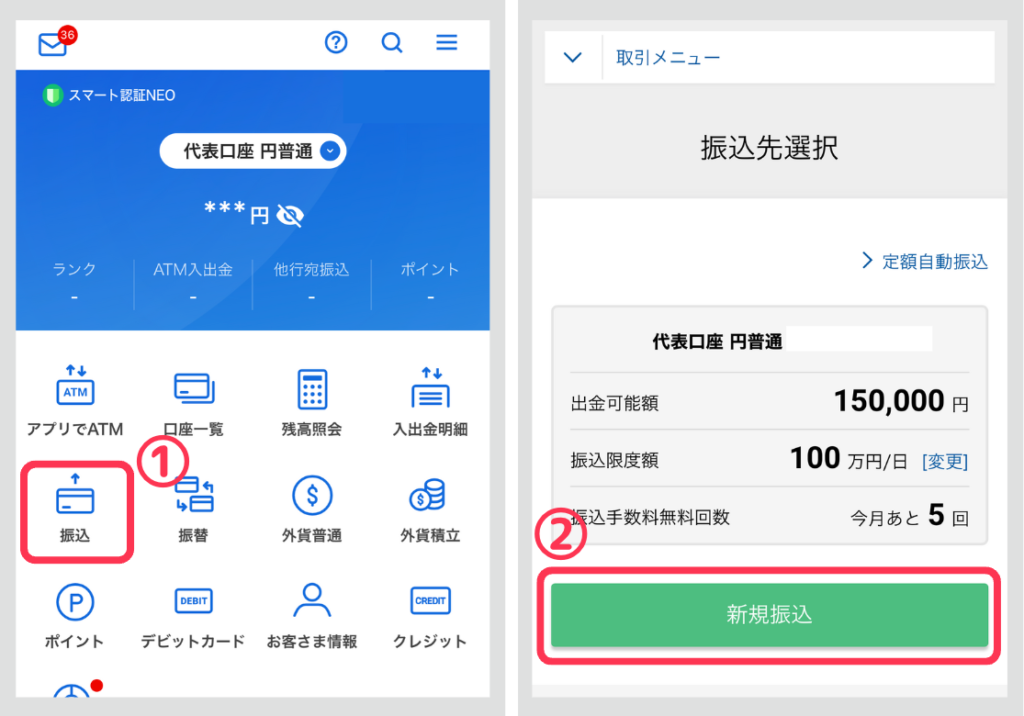
先ほどPayPay証券で確認した振込先を③、④、⑤に入力して、⑥に振込する金額を入力し、内容確認画面に進みます。
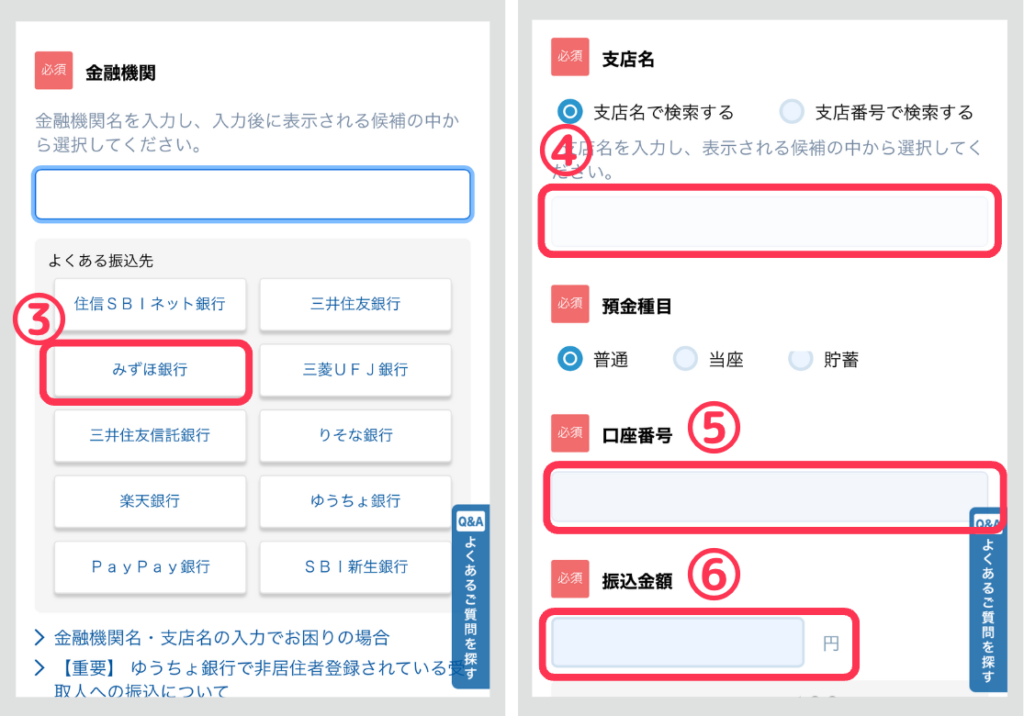
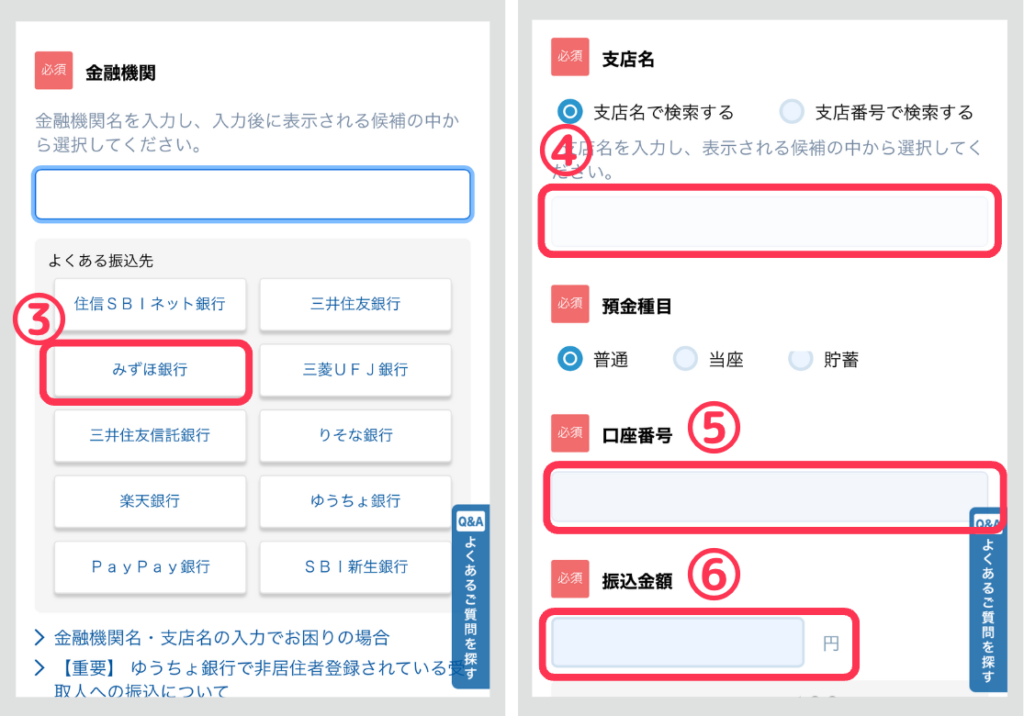
振り込み内容を確認後、OKなら⑦確定して実行します。
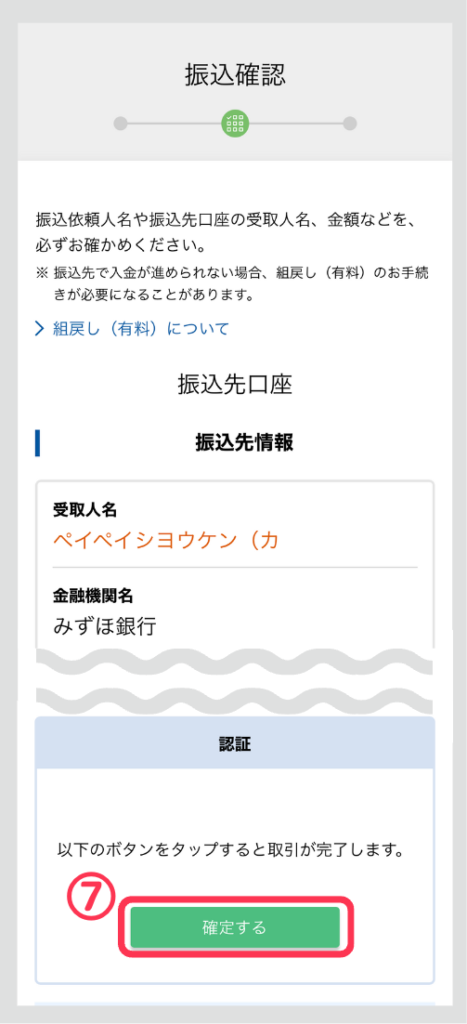
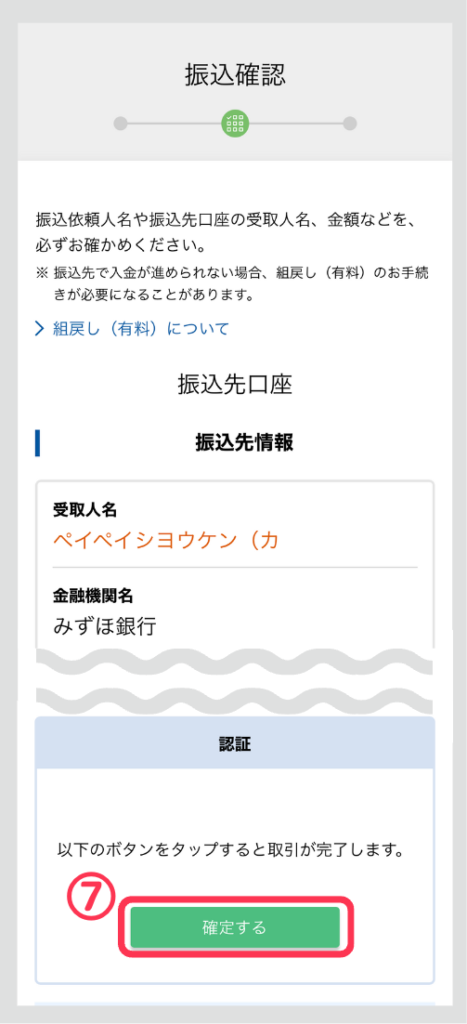
米国株の購入方法
買いたい株の選び方
僕は始めての米国株はAppleの株を買いました。
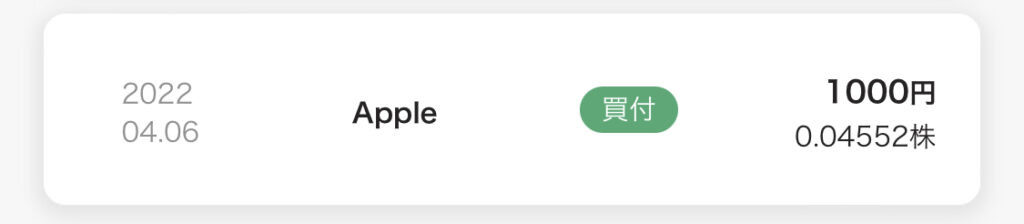
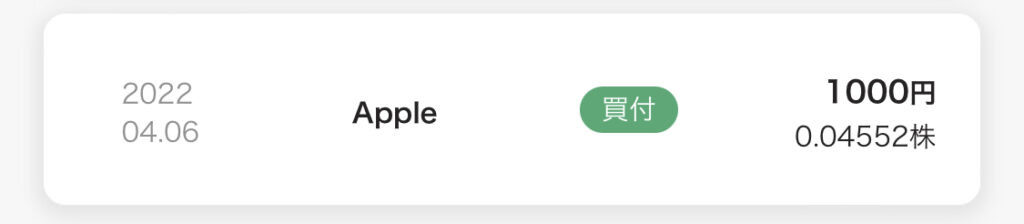
よくどの株を買えば良いですかってインスタで質問がくるけど、まずは知っている銘柄を買うことがオススメ!
僕は使っているスマホはiPhone、タブレットはiPad、パソコンはMac Bookを使ってる。
自分が使っていて良いなって思うとこの株式を保有すれば、新商品や新サービスの発表で株価が変動する様子を身をもって体験できる。
情報感度も高くなるし、株価が上がり下がりする理由がわかるようになる。
だから最初に買う株は、よく知っている銘柄の米国株を買うことをオススメするよ!
買いたい銘柄を選択
買いたい銘柄を選んだら、買付金額を入力します。
「入金連携」がPayPay証券口座になっていることを確認したら、「買付申込する」をタップして、買付画面に進みます
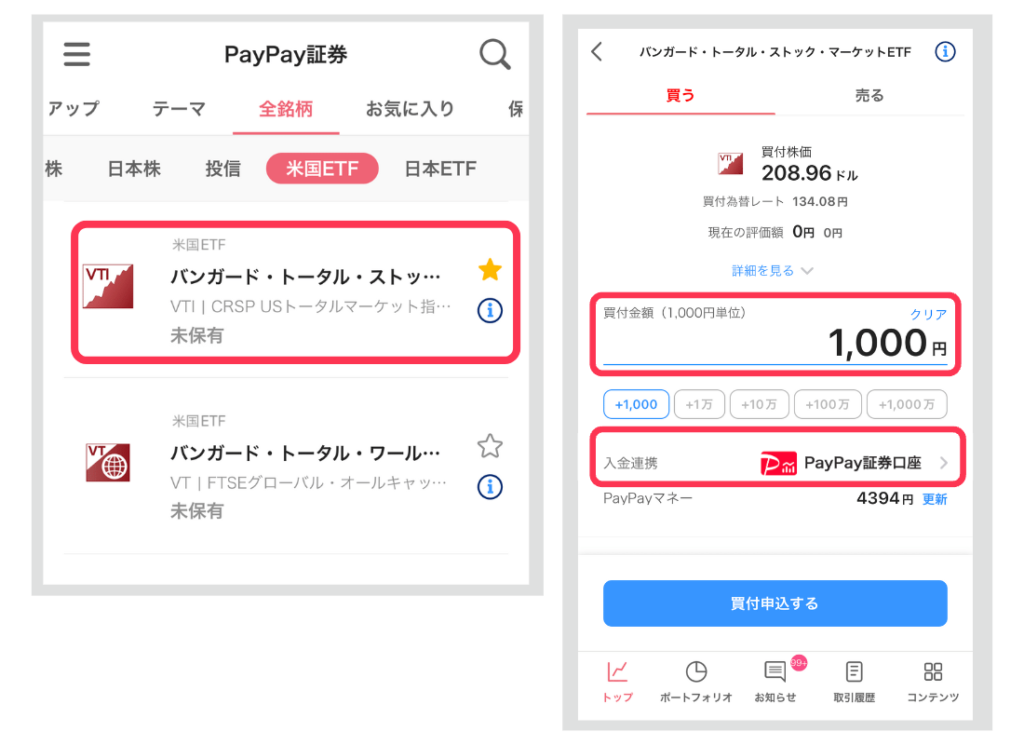
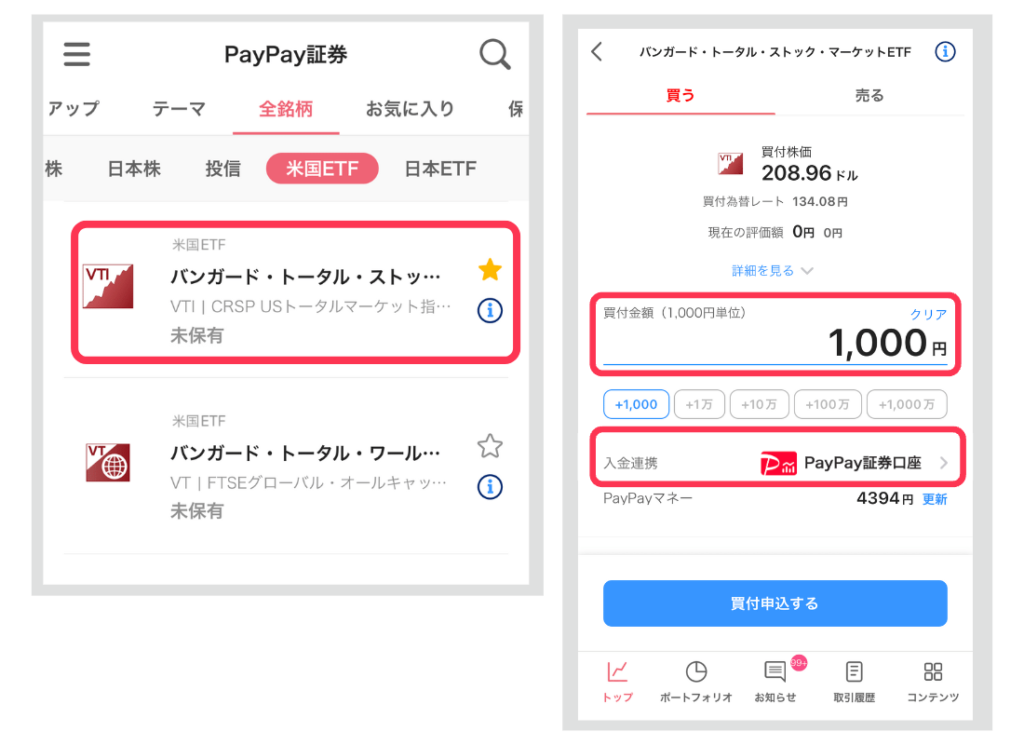
注文パスコードの入力
最後に「注文パスコード」を入力すれば、米国株デビュー完了です!





意外と簡単じゃなかった?笑
米国株って実は始めるハードルって低いんですよ
まとめ
口座開設から初めての買付まで、お疲れさまでした!
PayPay証券は、始めての米国株投資に最適です。
1,000円から米国株を購入することができ、投資初心者でも始めやすいというメリットがあります。
実際、僕自身初めての米国株デビューはPayPay証券での米国株購入でした。
個別株は投資タイミングが重要な投資になります。
選ぶ個別銘柄によっては、攻めた投資もできるし、ディフェンシブな銘柄で守りを固くすることも出来ます。
つみたてNISAでインデックス投資をして、守りの投資をし、PayPay証券ではアクティブ投資で攻めの投資!なんてことも。
まずは1,000円から買ってみて、実際にどんな値動きをするのか学んでみることが、これから資産を上手に増やすためには大切です。
この記事を見ながら、口座開設をすれば簡単に米国株デビューできるので、まずは口座開設から始めてみてね!
\ 1000円から始める米国株投資/


コメント